Gemini CLI¶



项目介绍
Gemini 命令行界面 (CLI) 是一种开源 AI 代理,可让您直接在终端中访问 Gemini。Gemini CLI 使用推理和行动 (ReAct) 循环,结合内置工具和本地或远程 MCP 服务器,完成复杂的用例,例如修复 bug、创建新特征和提高测试覆盖率。虽然 Gemini CLI 在编码方面表现出色,但它也是一款多功能的本地实用程序,可用于执行各种任务,从内容生成和问题解决到深入研究和任务管理。
- 项目主页:https://github.com/google-gemini/gemini-cli
- 安装方法:见本页下方教程
效果演示¶
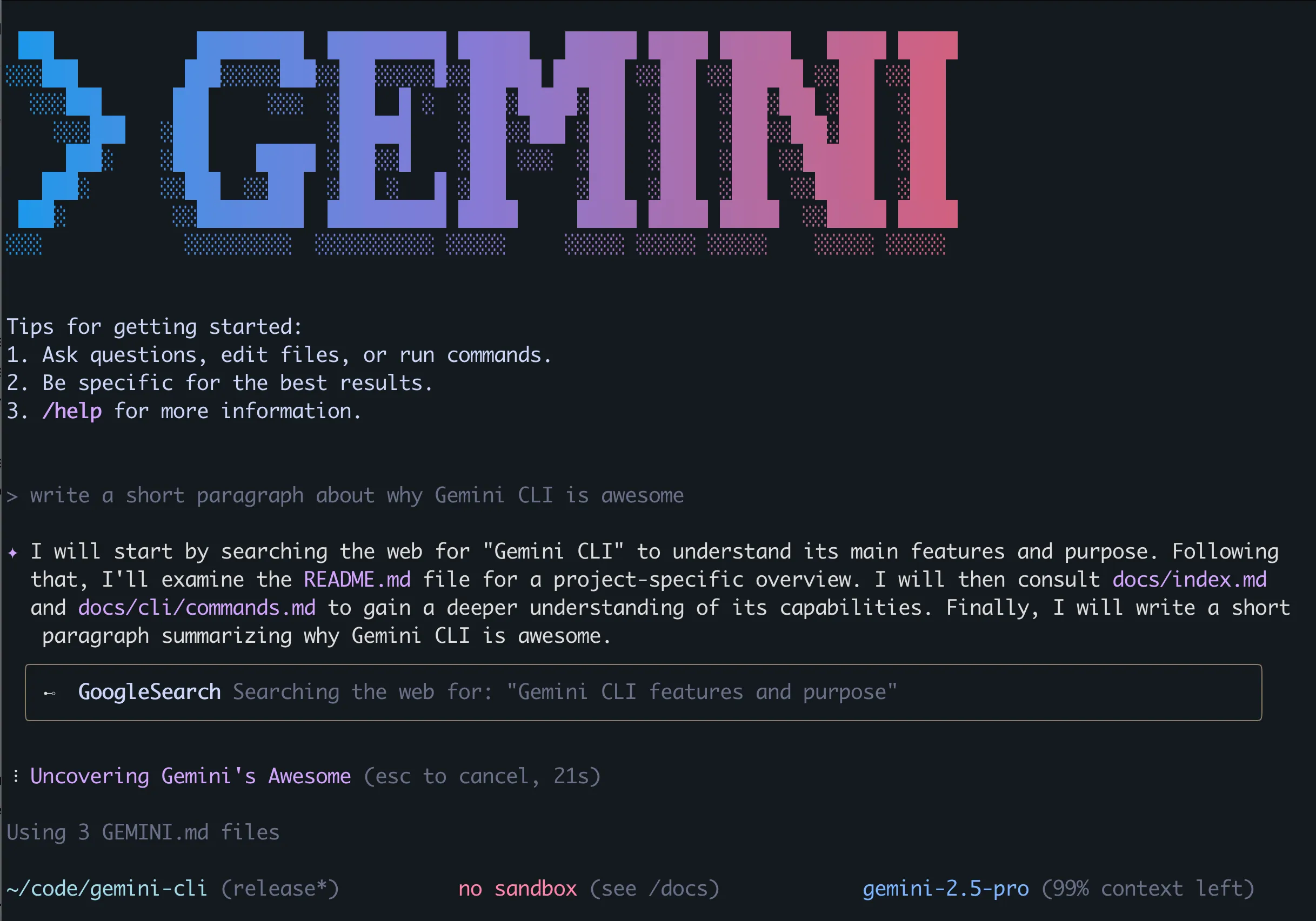
特性¶
使用Gemini CLI,您可以:
- 查询和编辑在Gemini的1M令牌上下文窗口内及以外的大型代码库。
- 从PDF或草图生成新应用,利用Gemini的多模态功能。
- 自动化操作任务,如查询拉取请求或处理复杂的合并。
- 使用工具和MCP服务器连接新功能,包括使用Imagen、Veo或Lyria进行媒体生成。
- 使用内置在Gemini中的谷歌搜索工具定位您的查询。
AI 模型配置方法¶
参数修改¶
Api Key:前往 Anthropic 官网,或者ZetaTechs API获取。
请求地址格式:
Windows 端图文指引¶
1.安装 Node.js 环境¶
Gemini CLI 需要 Node.js 环境才能运行。
Node.js 环境安装步骤
- 打开浏览器访问 https://nodejs.org/
- 点击 "LTS" 版本进行下载(推荐长期支持版本)
- 下载完成后双击 .msi 文件
- 按照安装向导完成安装,保持默认设置即可
Windows 注意事项
- 建议使用 PowerShell 而不是 CMD
- 如果遇到权限问题,尝试以管理员身份运行
- 某些杀毒软件可能会误报,需要添加白名单
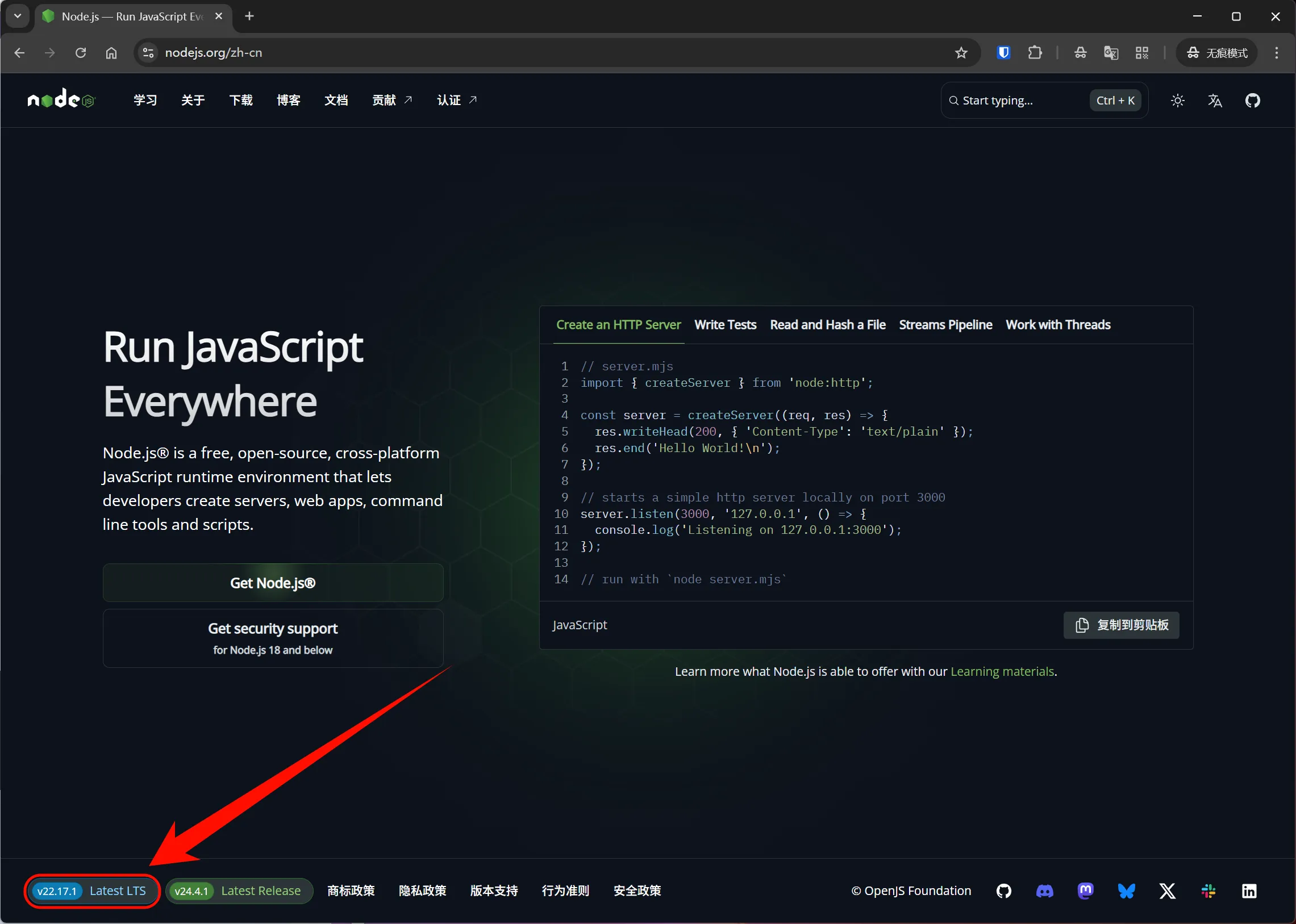
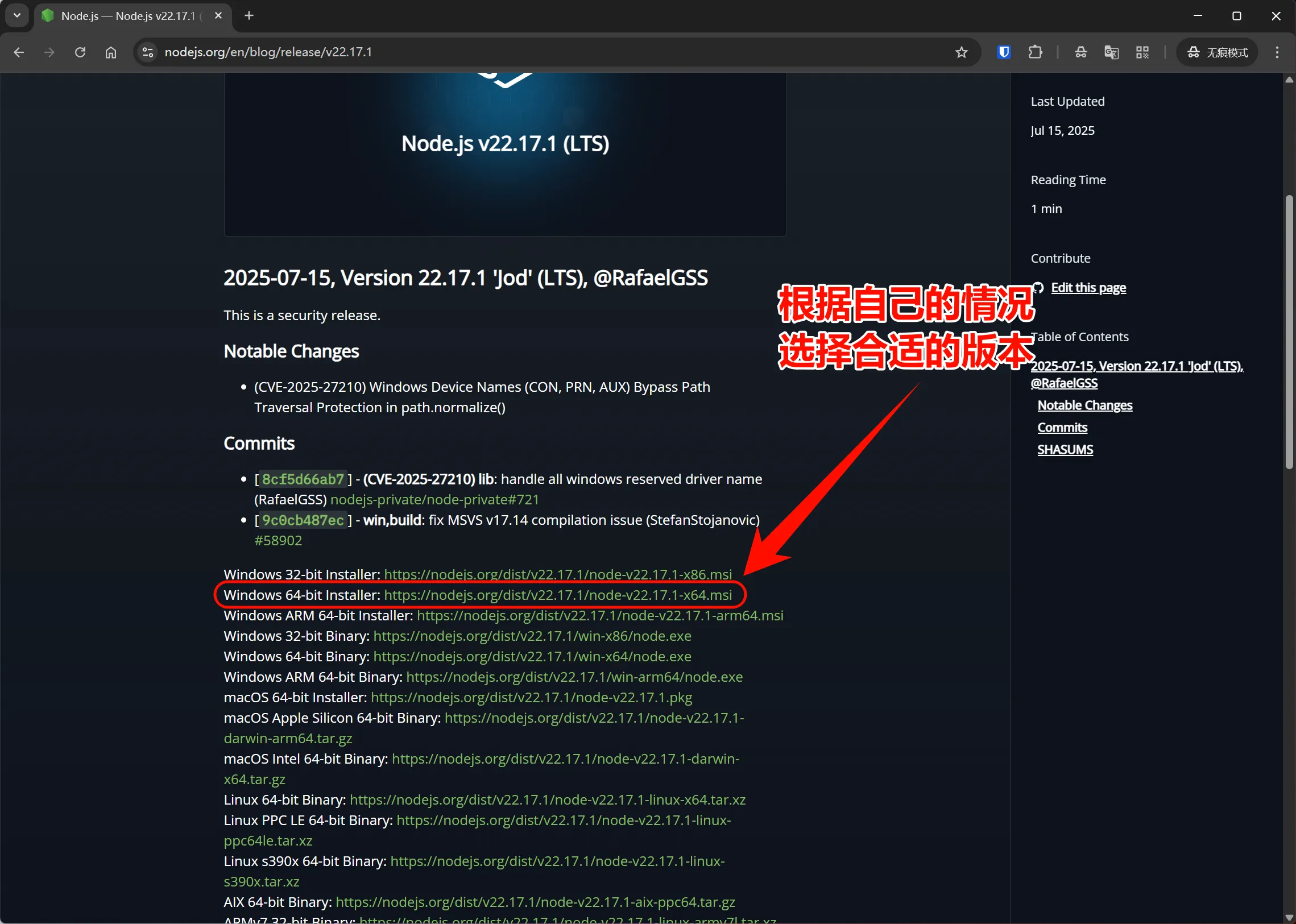
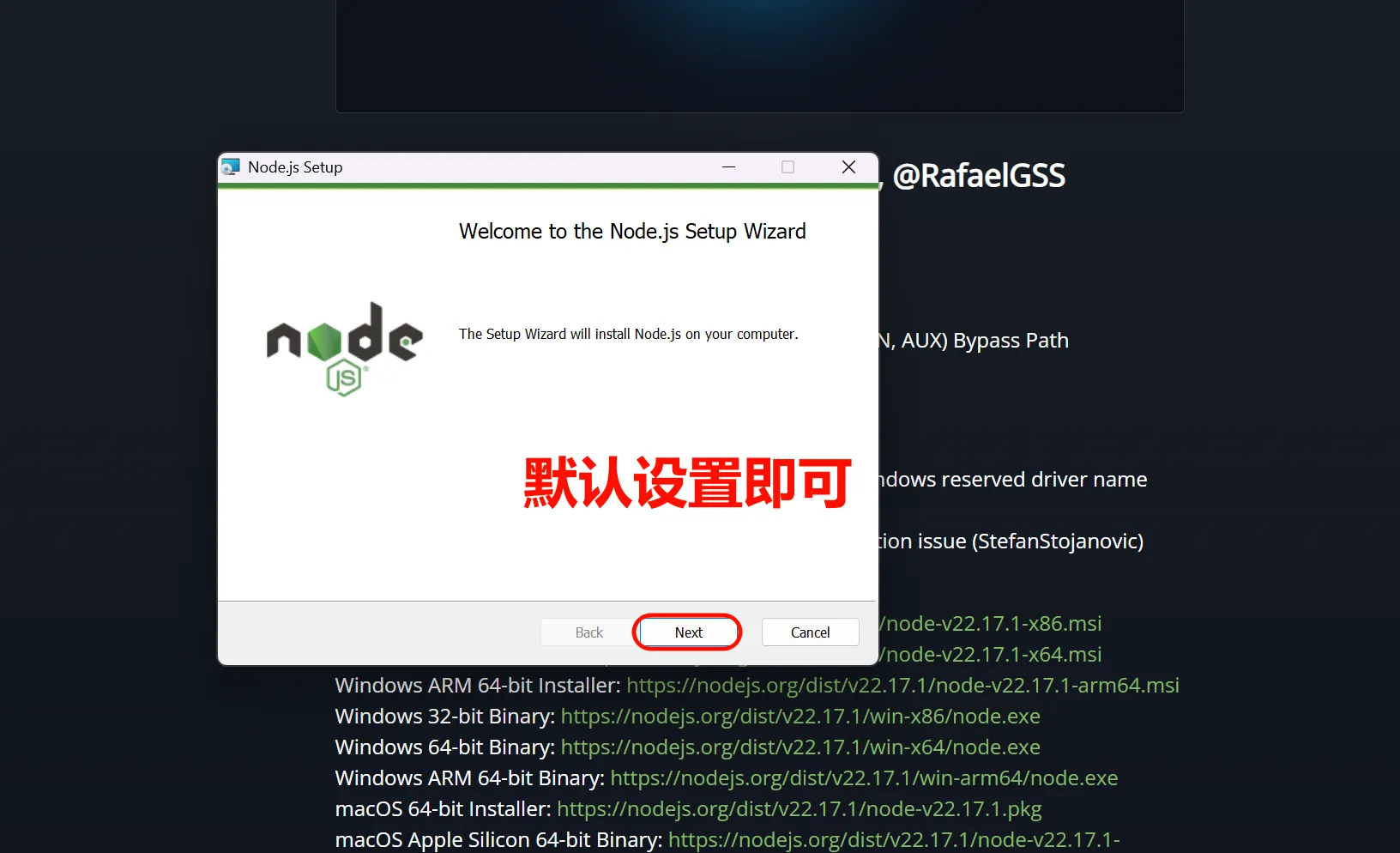
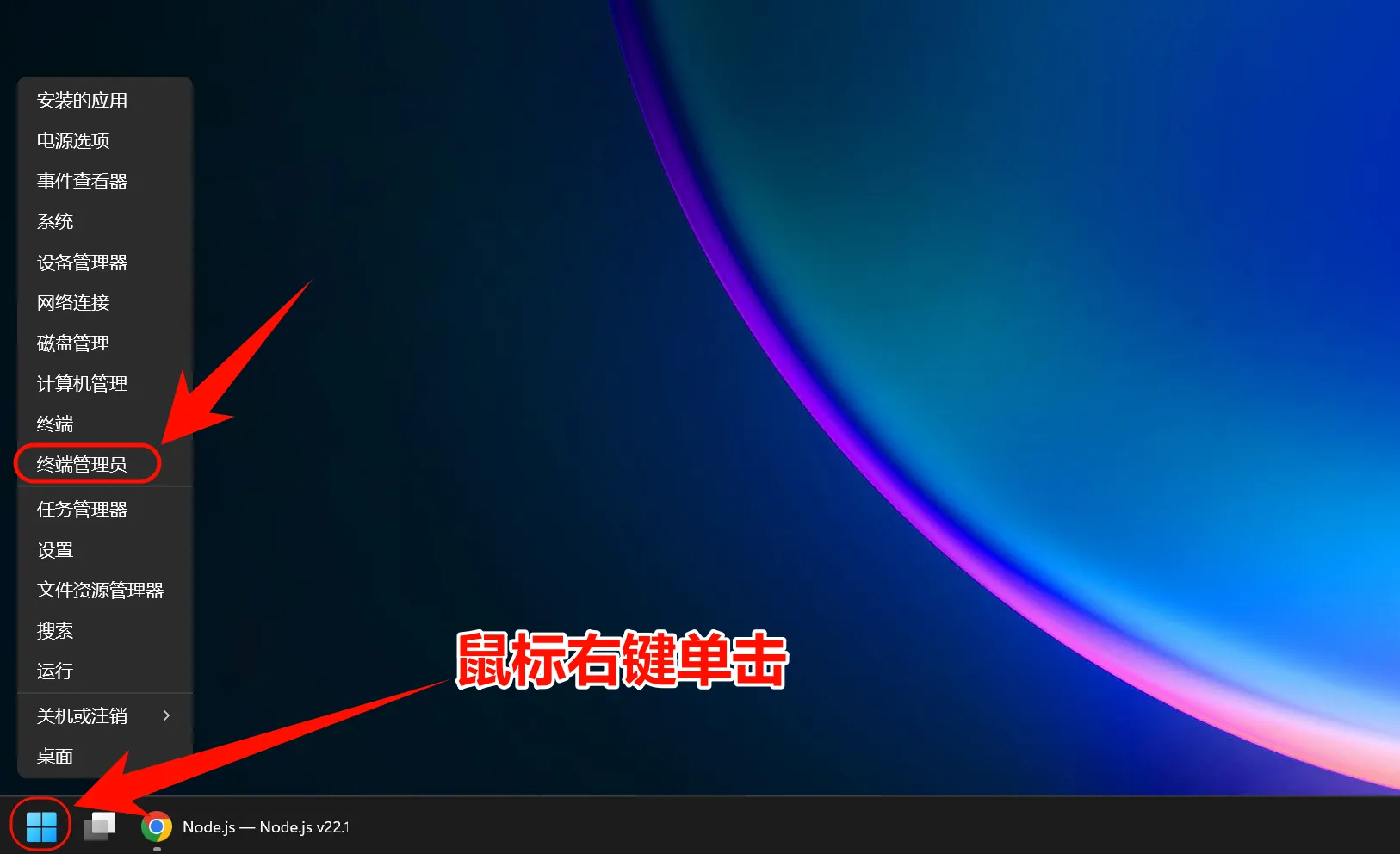
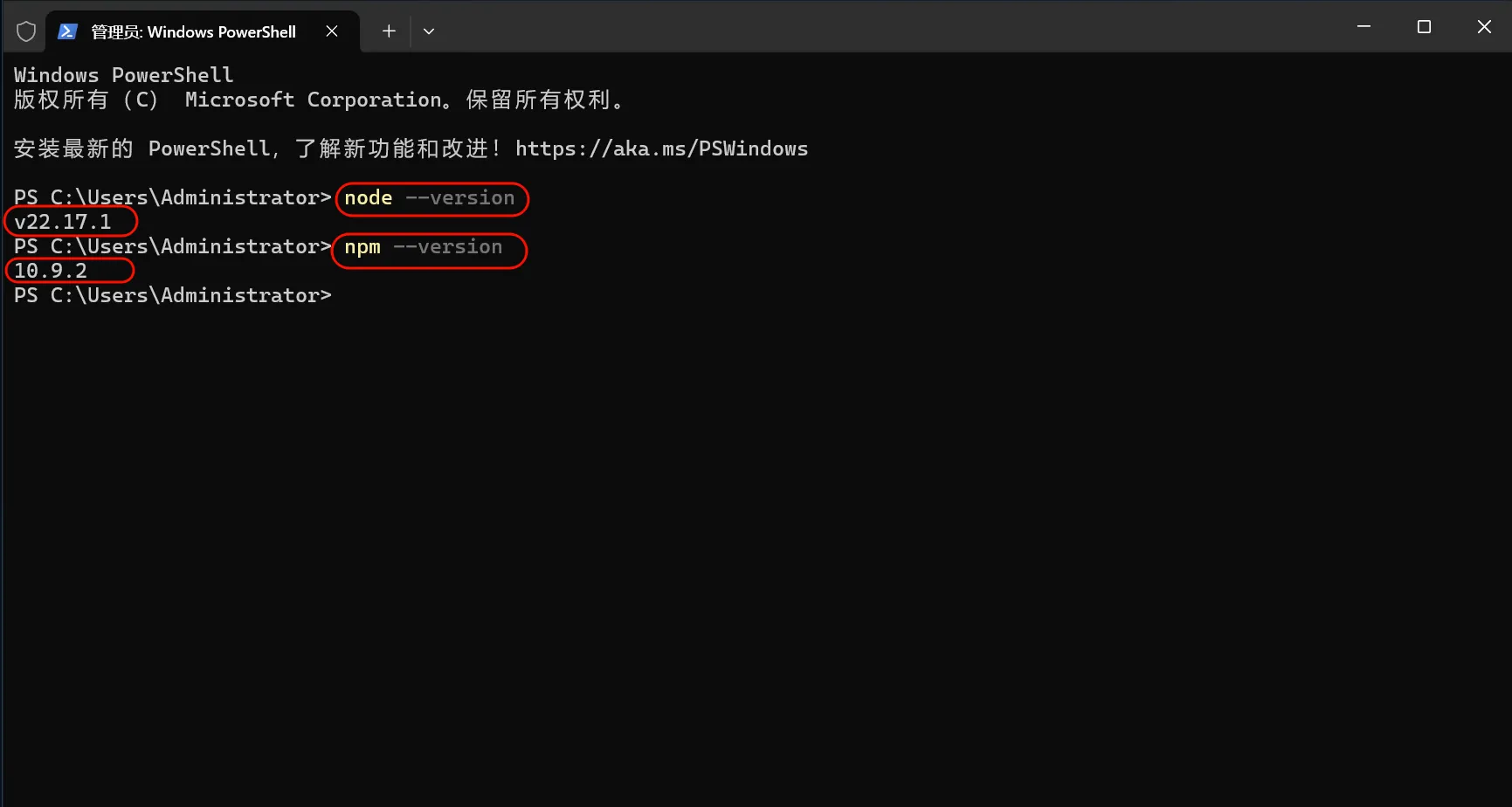
2.安装 Git Bash¶
Windows 注意事项
Windows 环境下需要使用 Git Bash 安装 Gemini CLI。安装完成后,环境变量设置和使用 Gemini CLI 仍然在普通的 PowerShell 或 CMD 中进行。
下载并安装 Git for Windows
- 访问 https://git-scm.com/downloads/win
- 点击 "Download for Windows" 下载安装包
- 运行下载的 .exe 安装文件
- 在安装过程中保持默认设置,直接点击 "Next" 完成安装
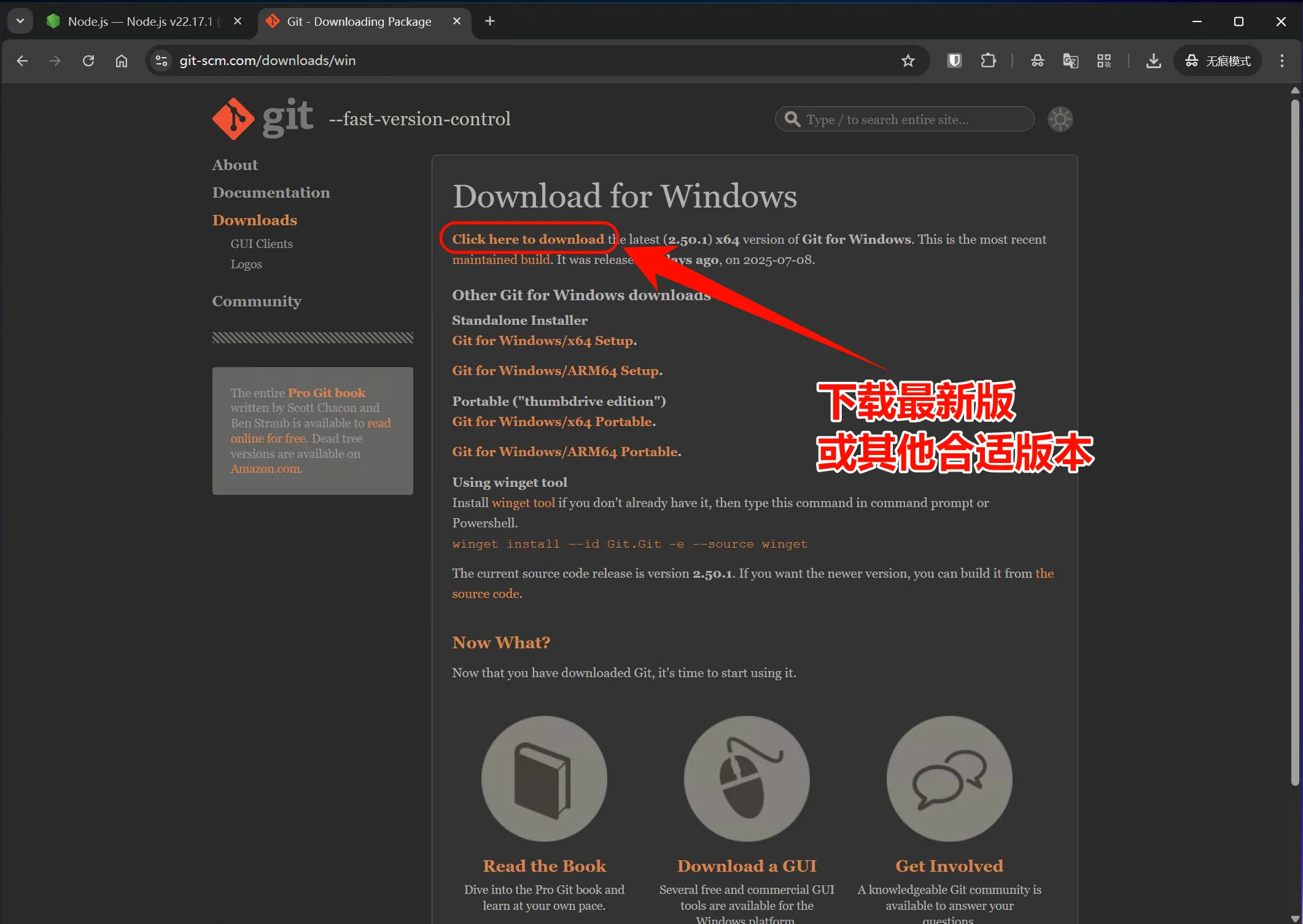
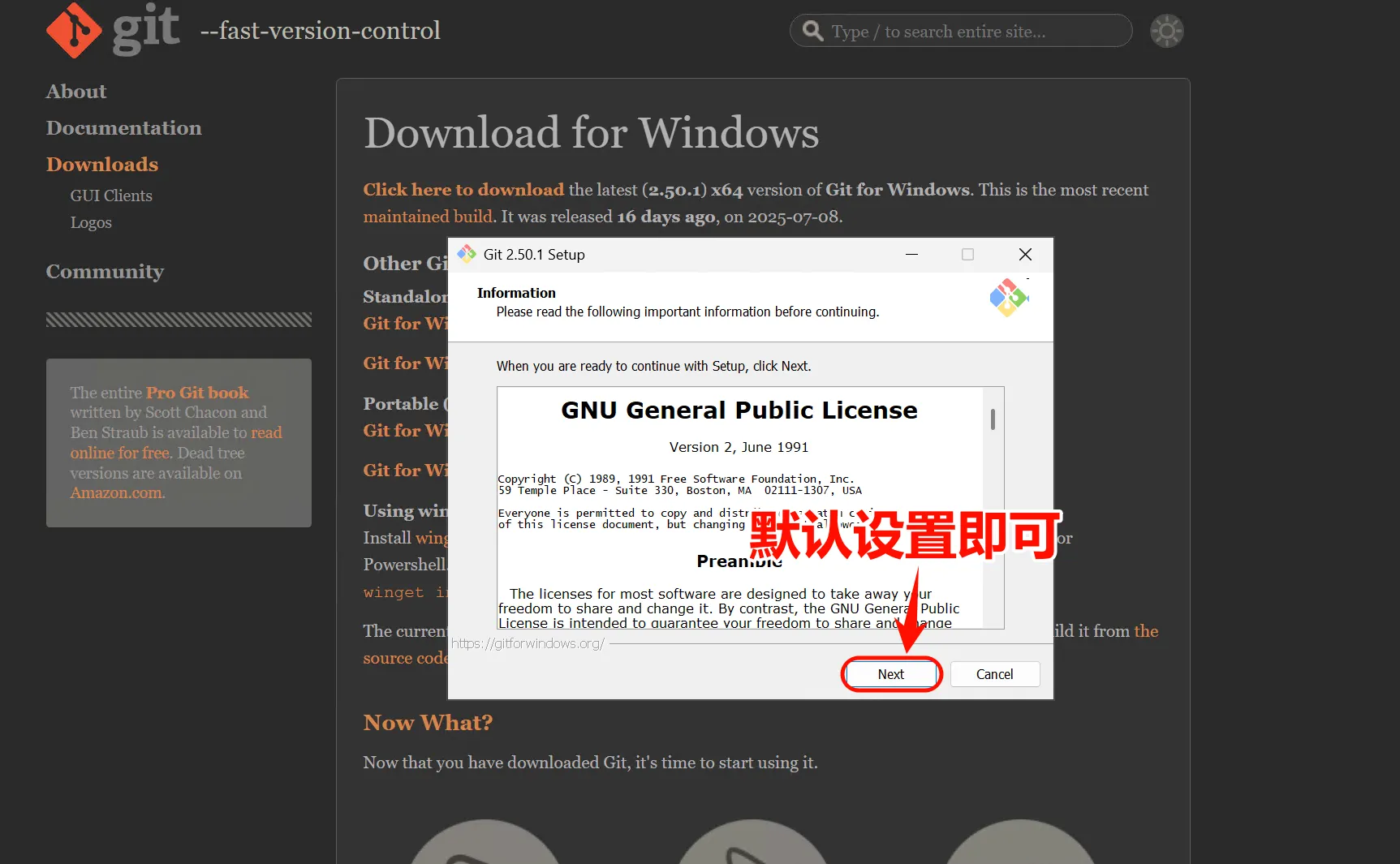
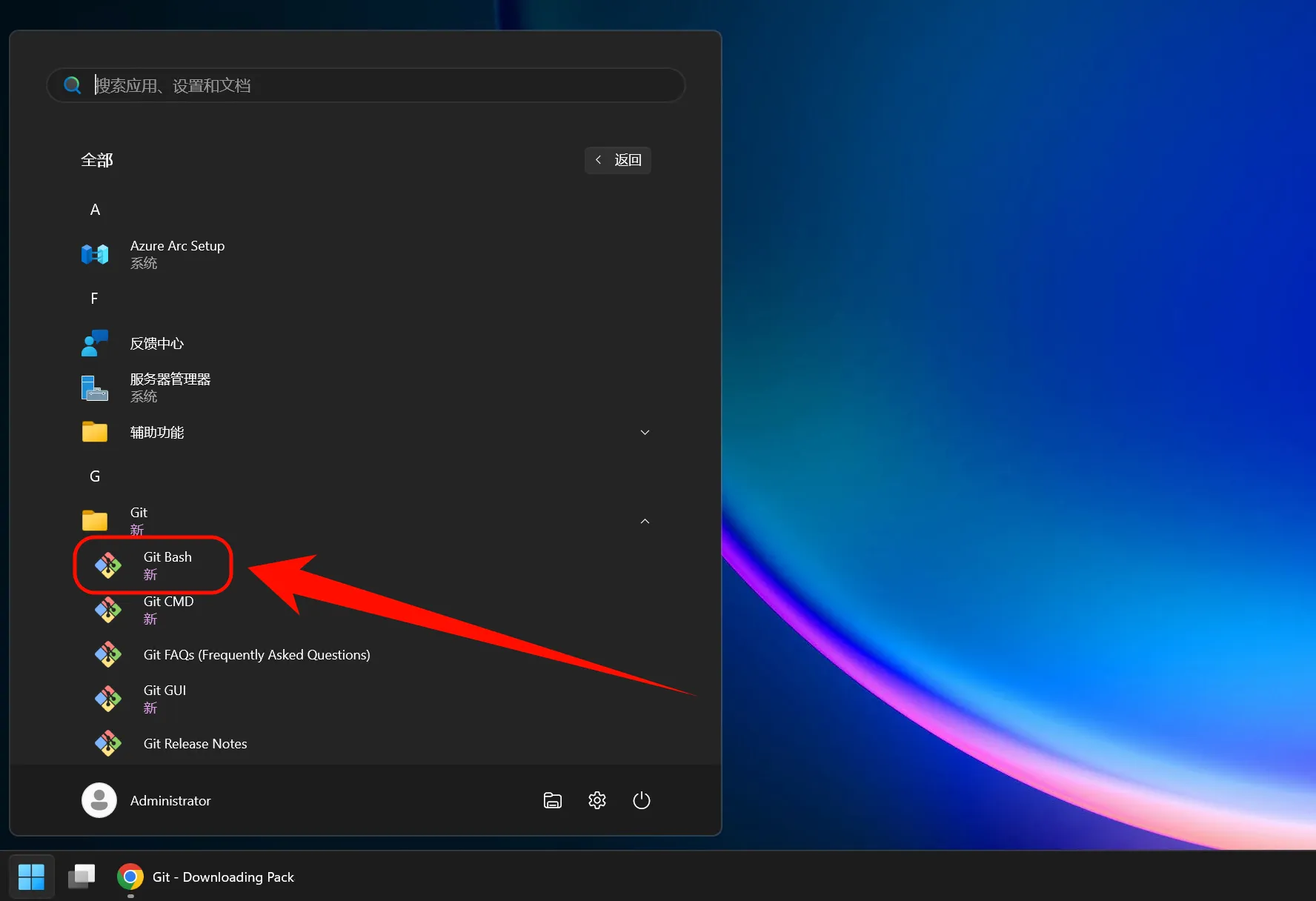
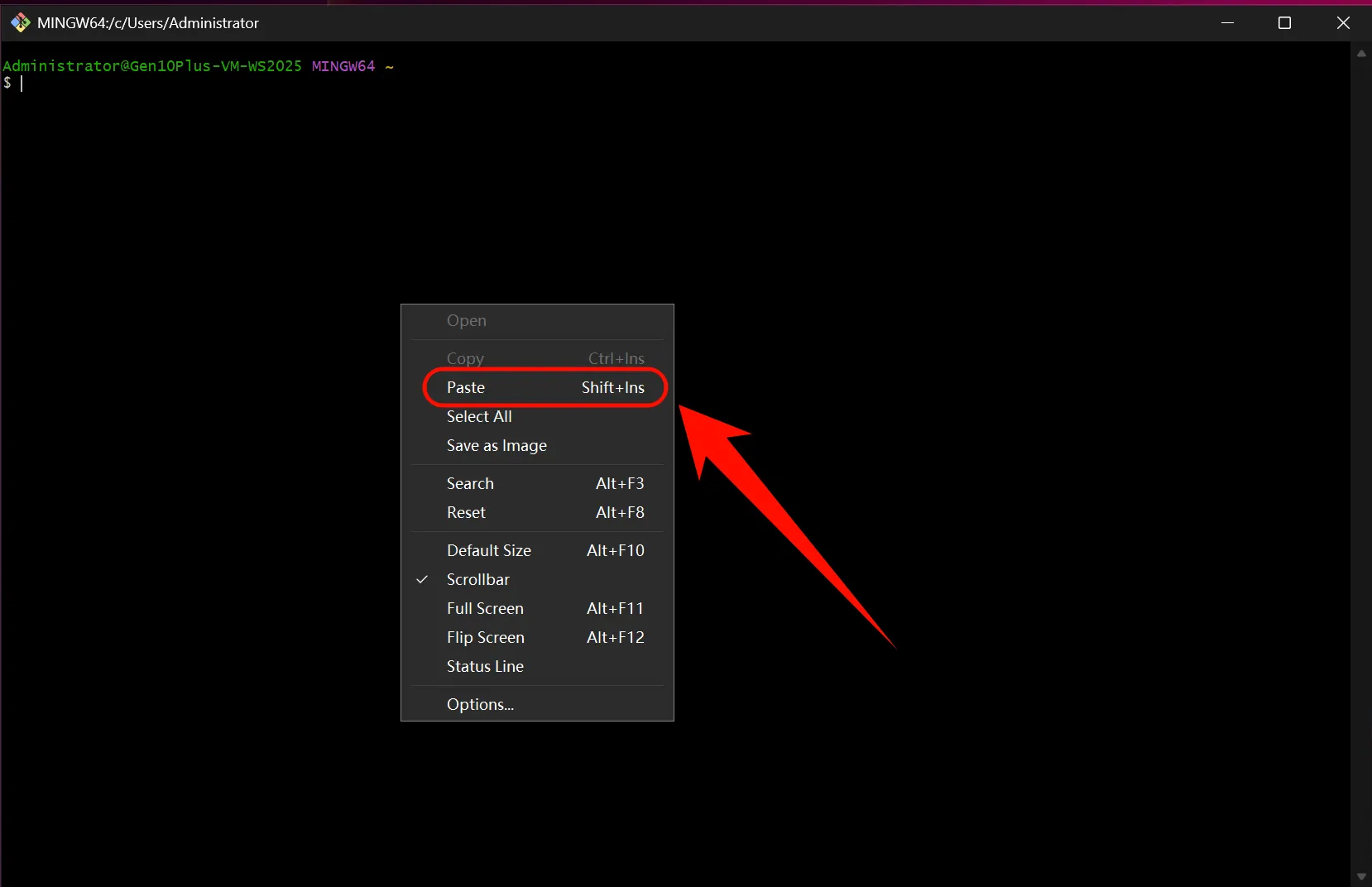
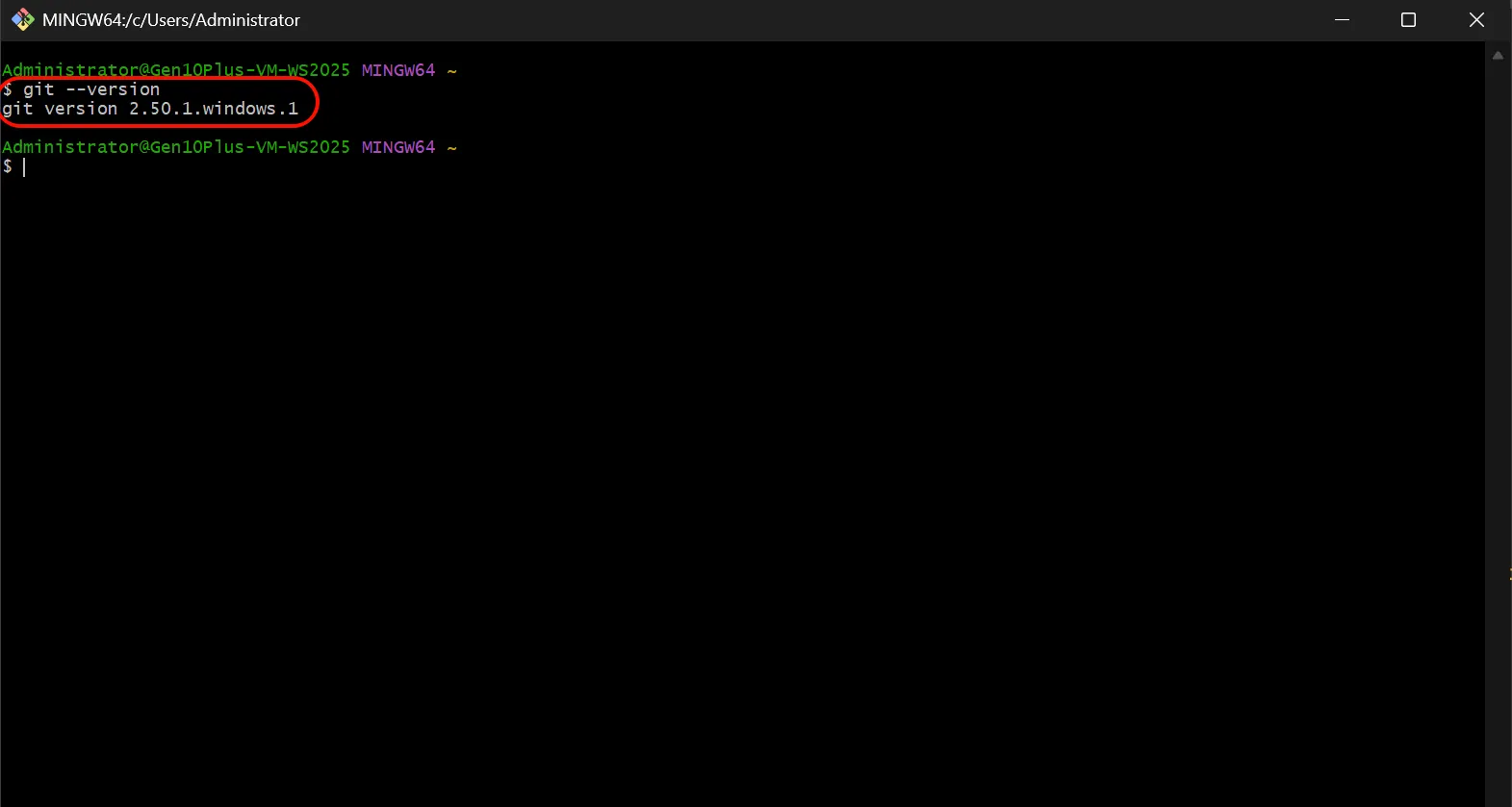
3.安装 Gemini CLI¶
安装 Gemini CLI
打开 Git Bash(重要:不要使用 PowerShell),运行以下命令:
这个命令会从 npm 官方仓库下载并安装最新版本的 Gemini CLI。重要提醒
- 必须在 Git Bash 中运行,不要在 PowerShell 中运行
- 如果遇到权限问题,可以尝试在 Git Bash 中使用 sudo 命令
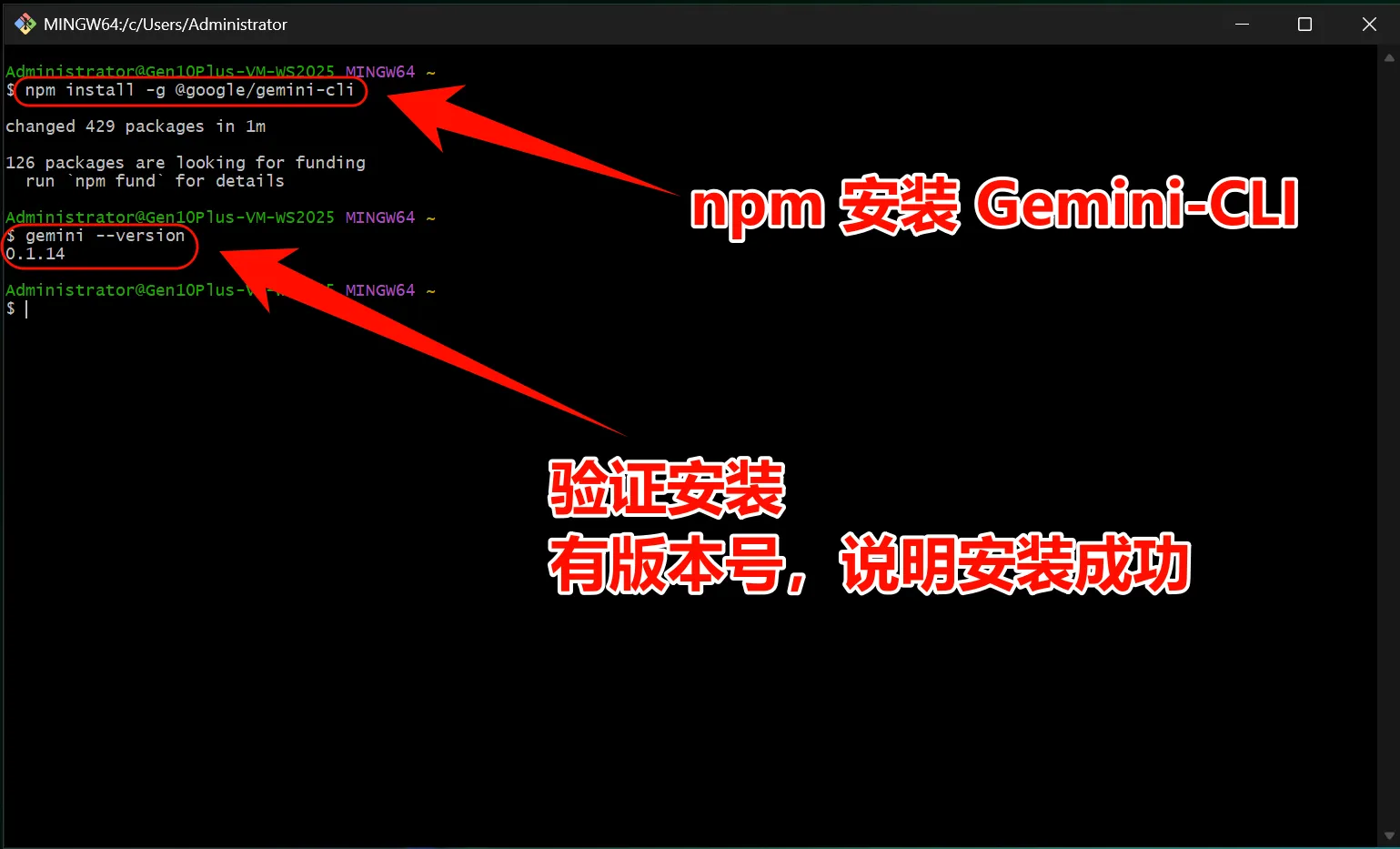
4.设置环境变量¶
配置 Gemini CLI 环境变量
为了让 Gemini CLI 连接到你的中转服务,需要设置多个环境变量。
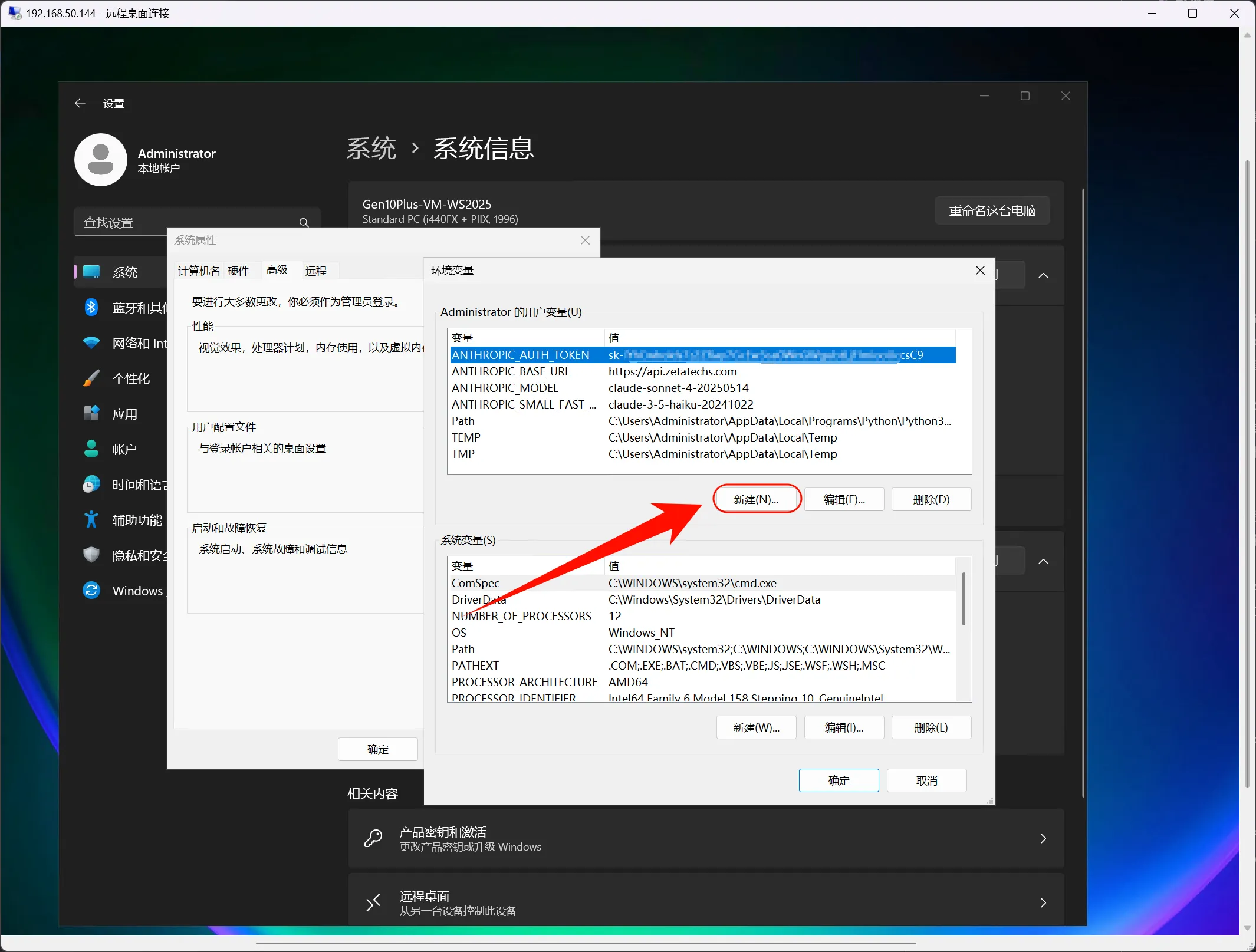
配置 Gemini CLI 环境变量
为了让 Gemini CLI 连接到你的中转服务,需要设置多个环境变量:
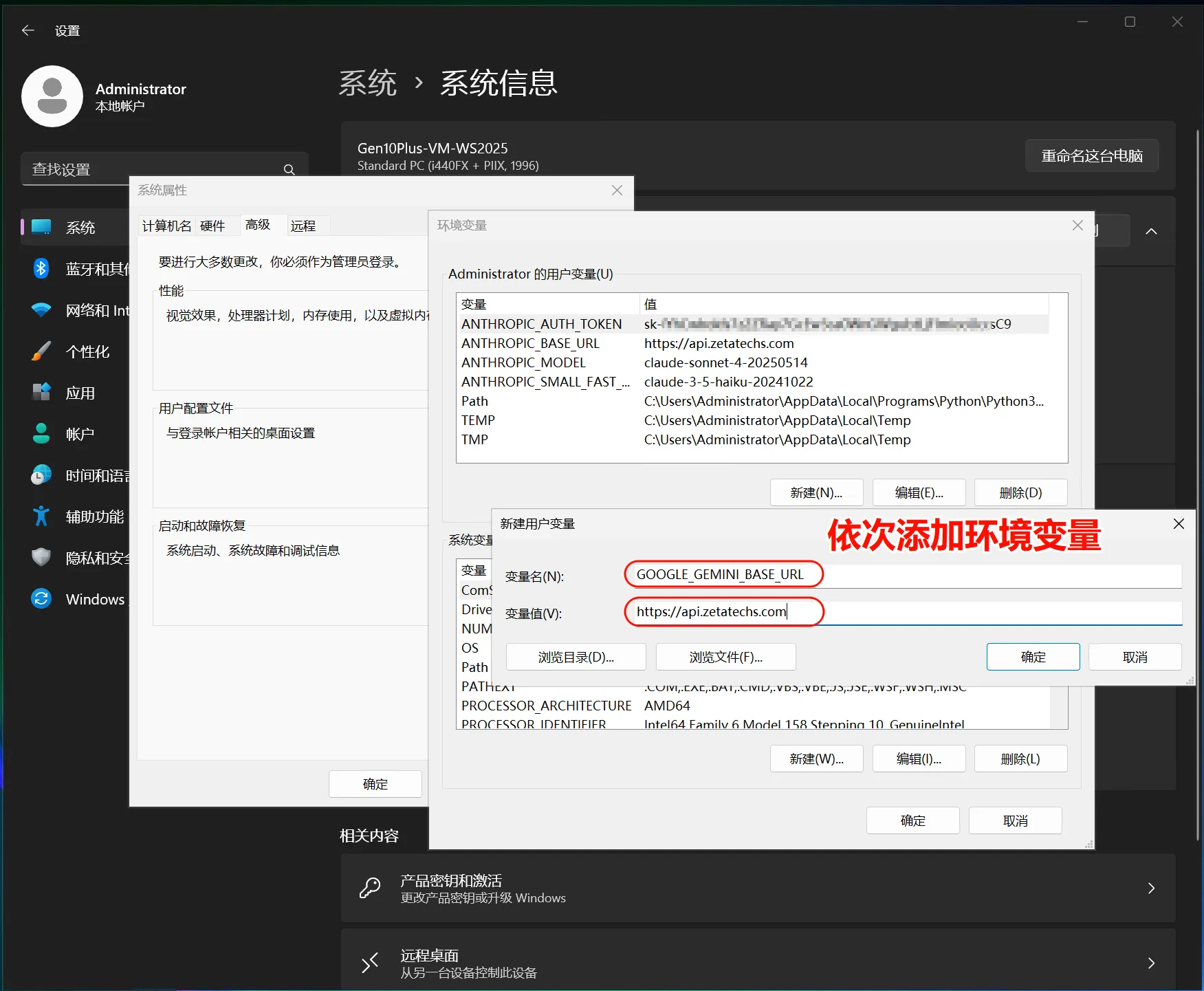
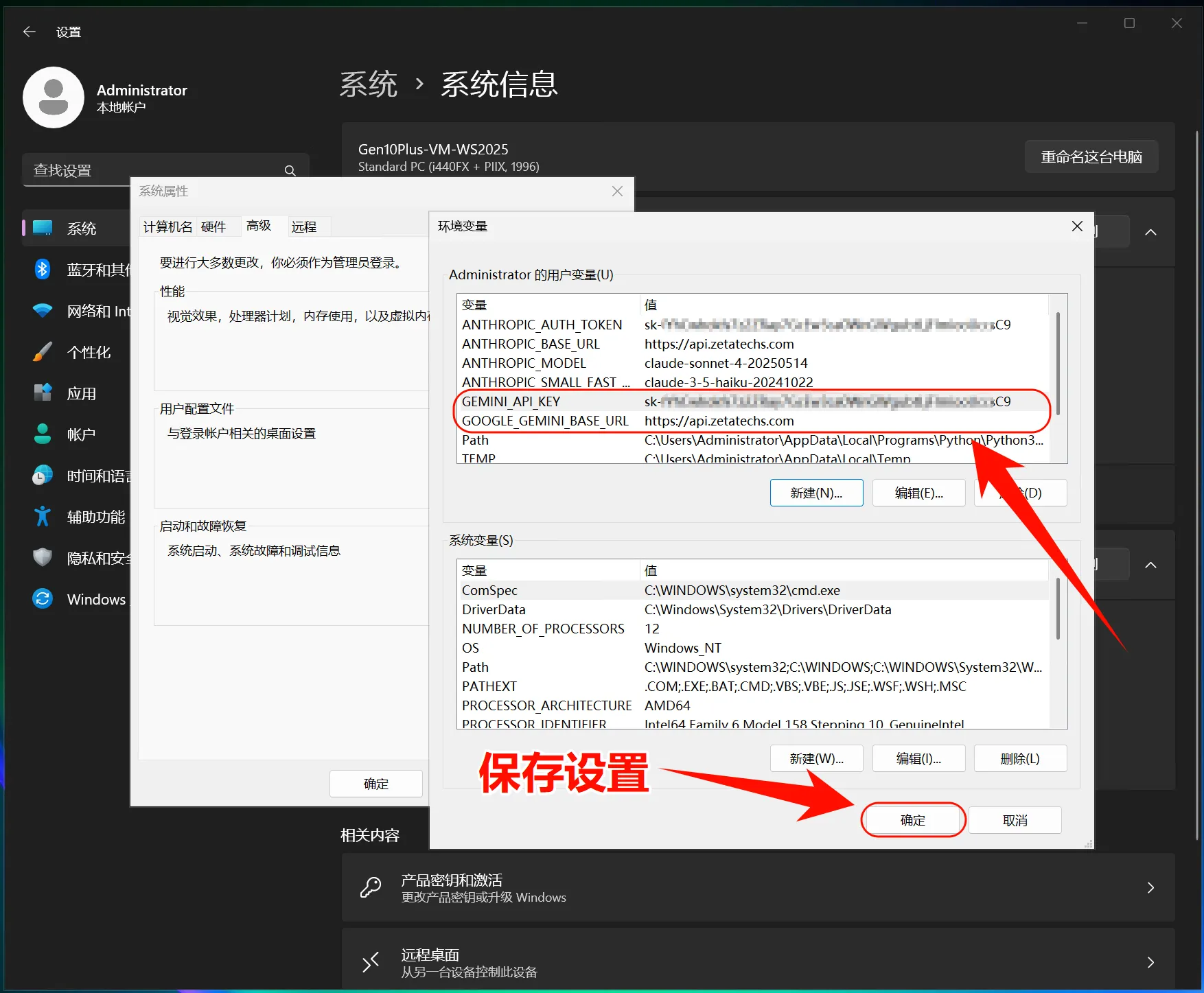
验证环境变量设置
设置完环境变量后,可以通过以下命令验证是否设置成功:
在 PowerShell 中验证:
在 CMD 中验证: 预期输出示例: 💡 如果输出为空或显示变量名本身,说明环境变量设置失败,请重新设置。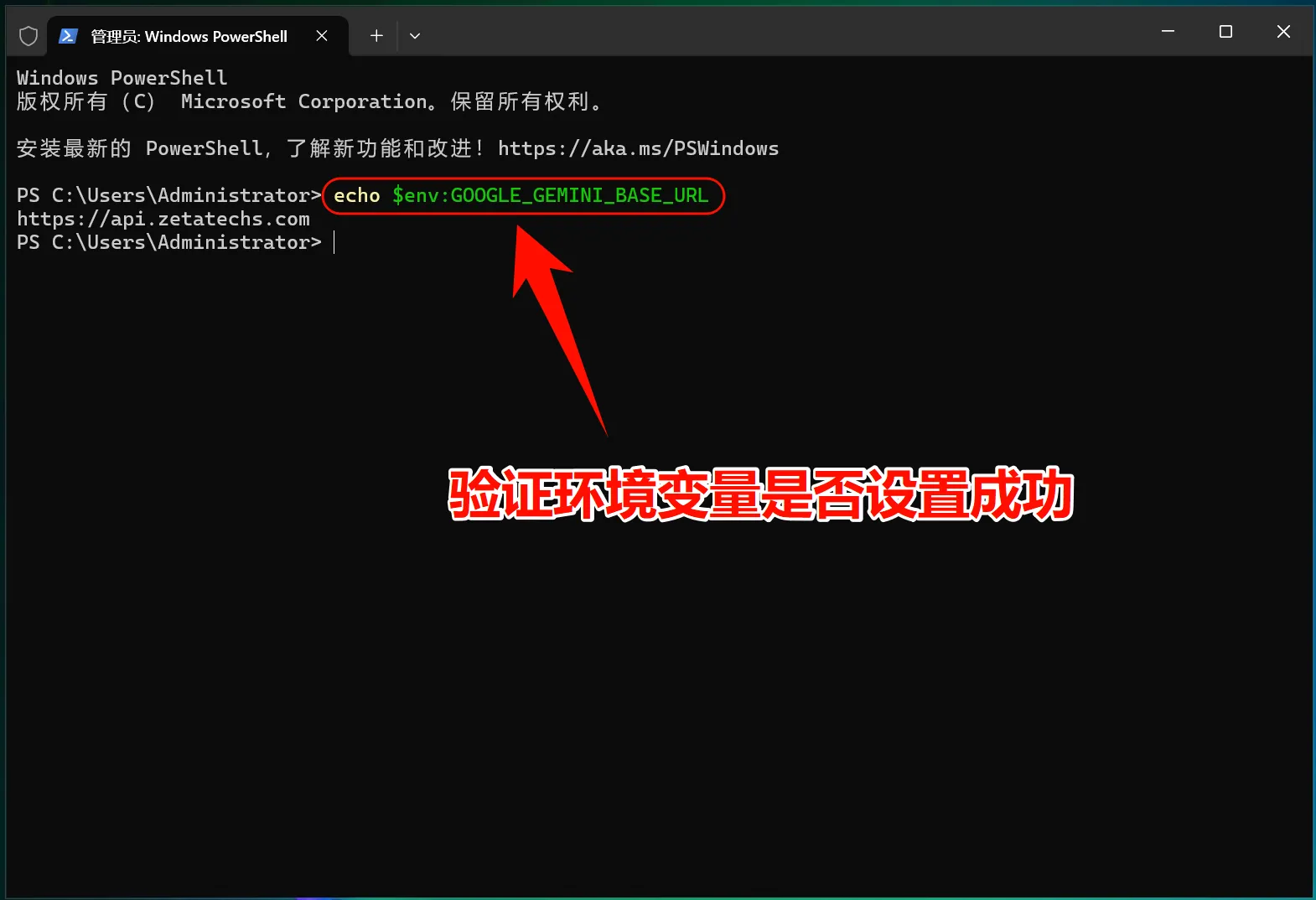
5.开始使用 Gemini CLI¶
现在你可以开始使用 Gemini CLI 了!
启动 Gemini CLI
直接启动 Gemini CLI:
在特定项目中使用: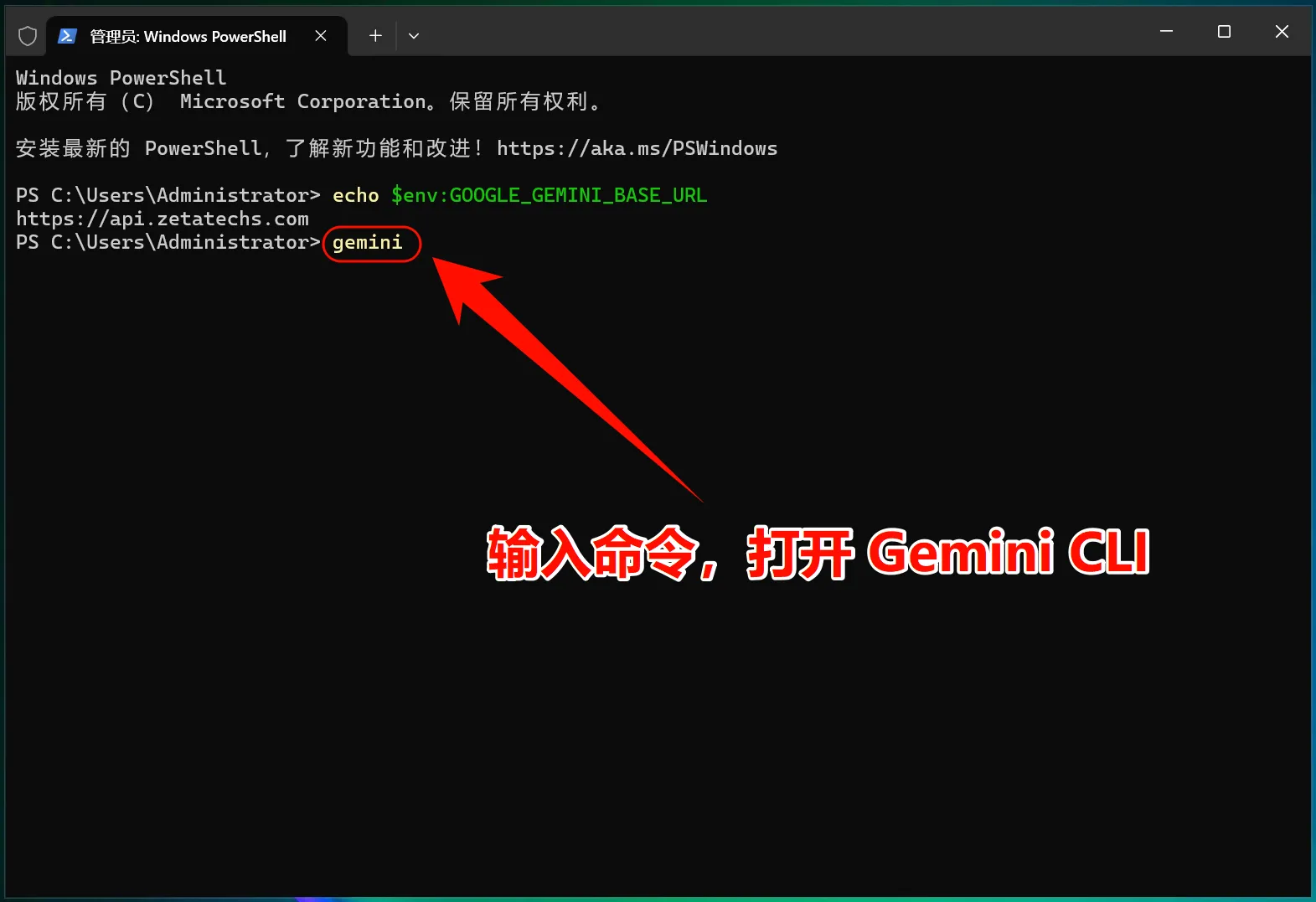
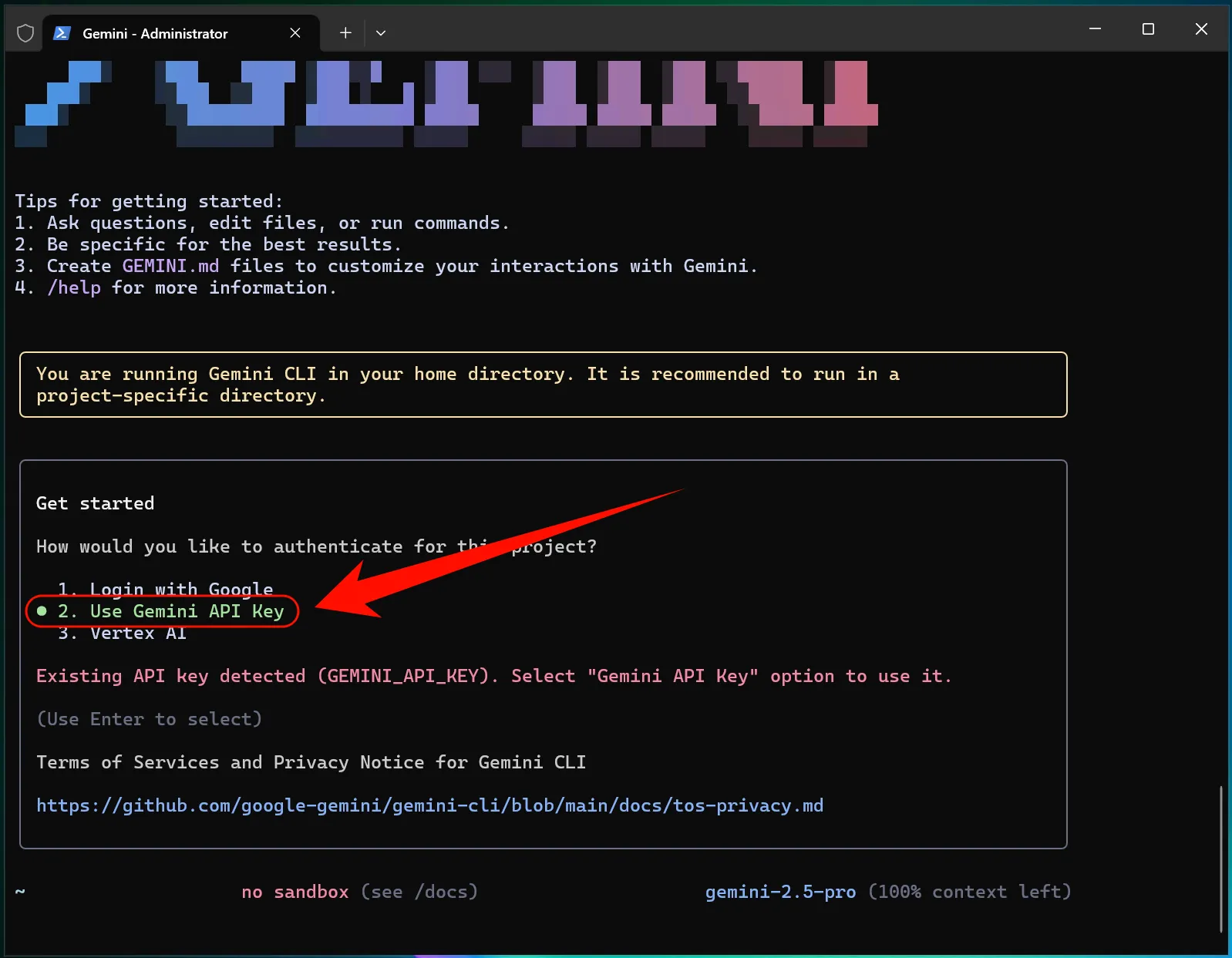
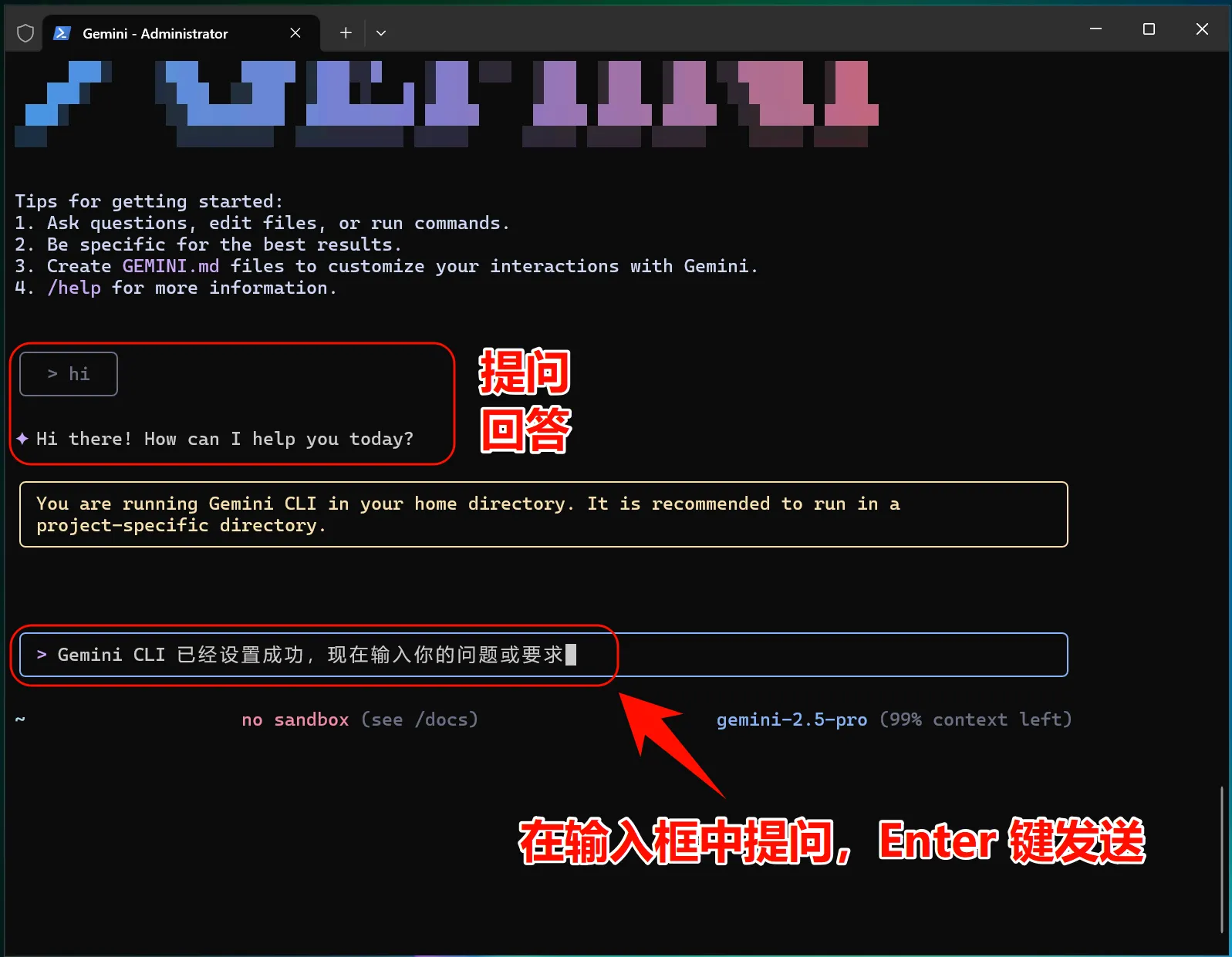
6.Windows 常见问题解决¶
安装时提示 "permission denied" 错误
这通常是权限问题,尝试以下解决方法:
-
以管理员身份运行
PowerShell -
或者配置
npm使用用户目录:npm config set prefix %APPDATA%\npm
PowerShell 执行策略错误
如果遇到执行策略限制,运行:
环境变量设置后不生效
设置永久环境变量后需要:
- 重新启动
PowerShell或CMD - 或者注销并重新登录
Windows - 验证设置:
echo $env:GOOGLE_GEMINI_BASE_URL
MacOS 端图文指引¶
1.安装 Homebrew (已安装请跳过)¶
Homebrew 是 macOS(或 Linux)缺失的软件包的管理器。
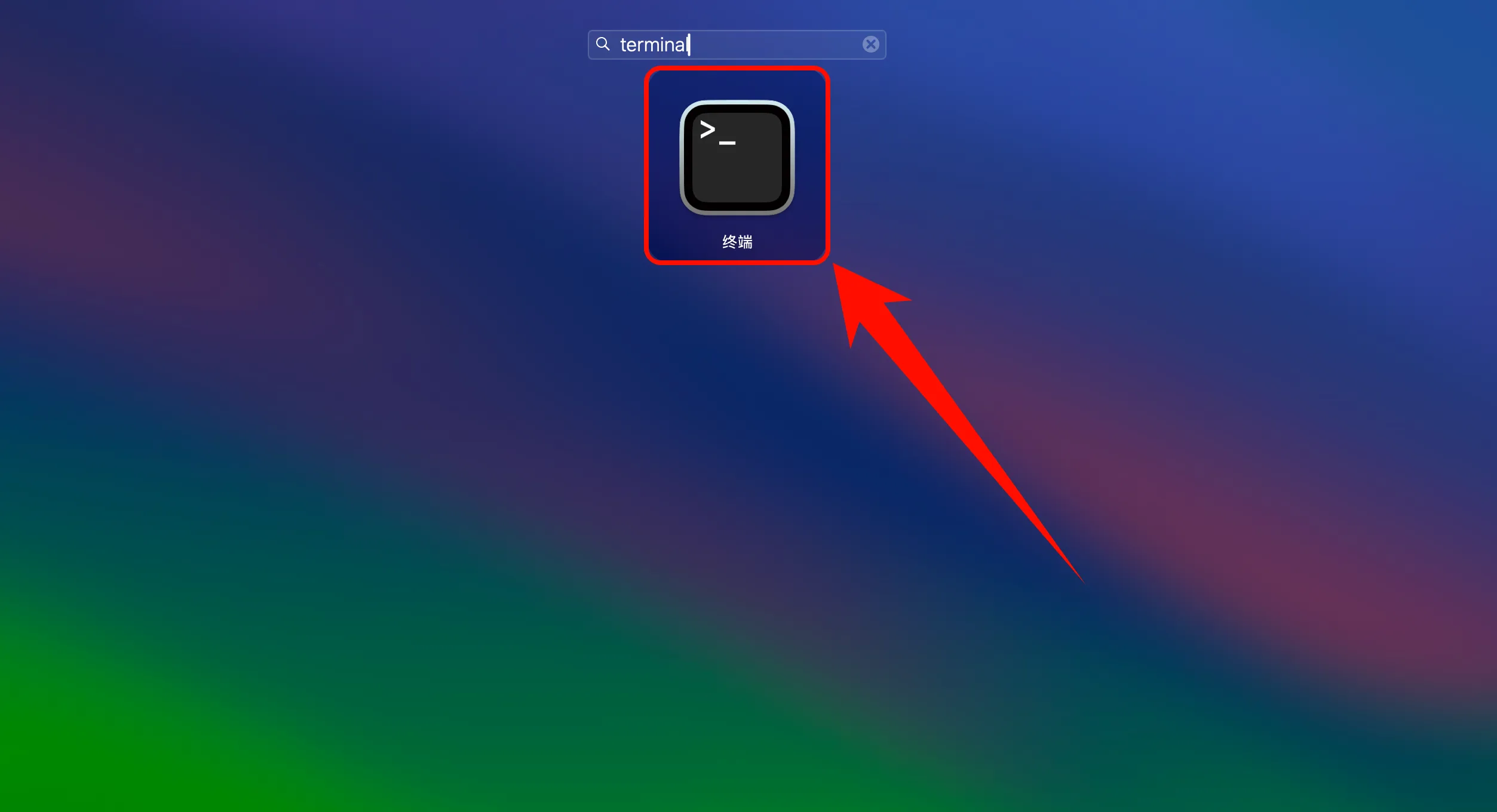
安装 Homebrew

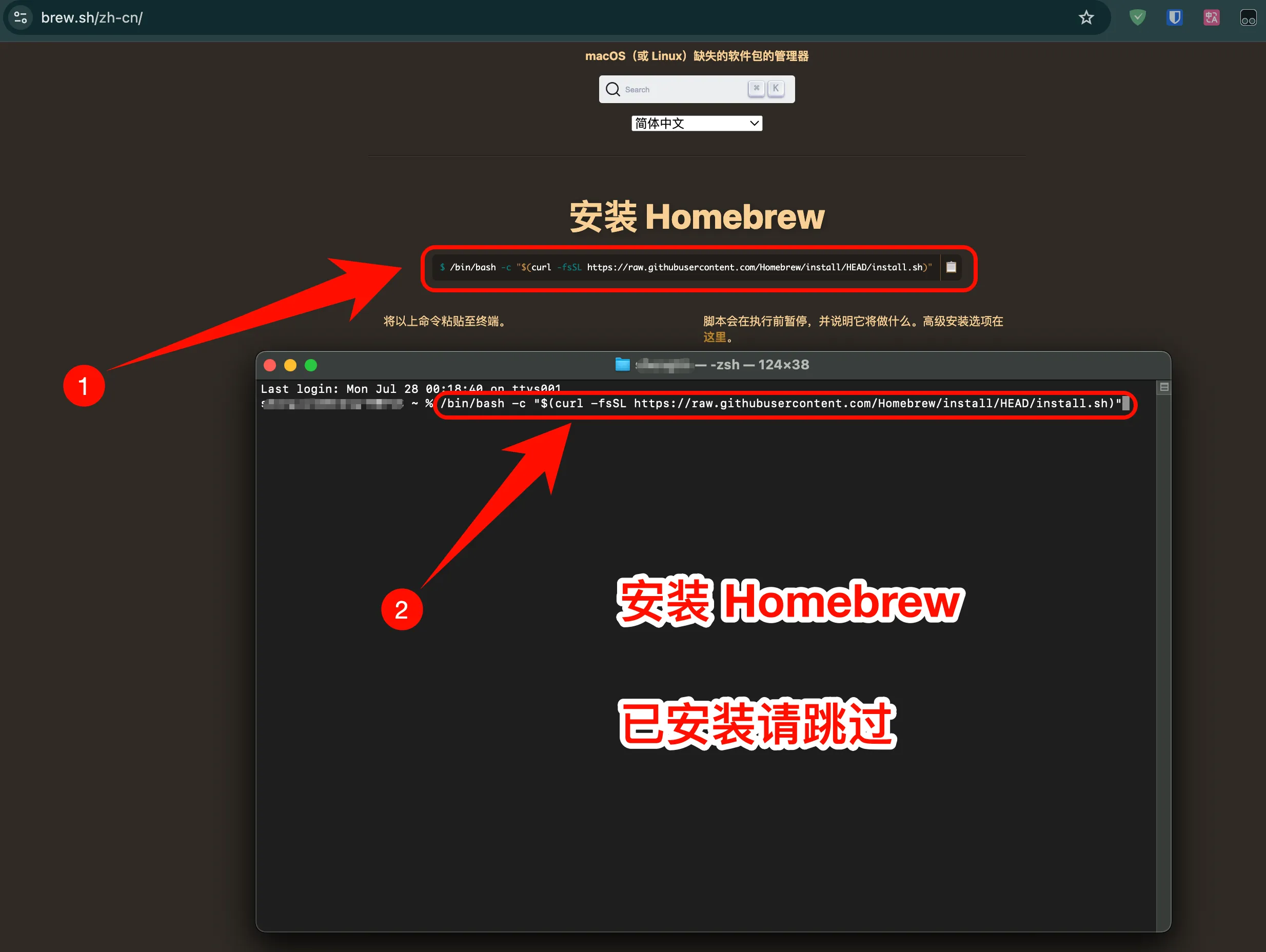
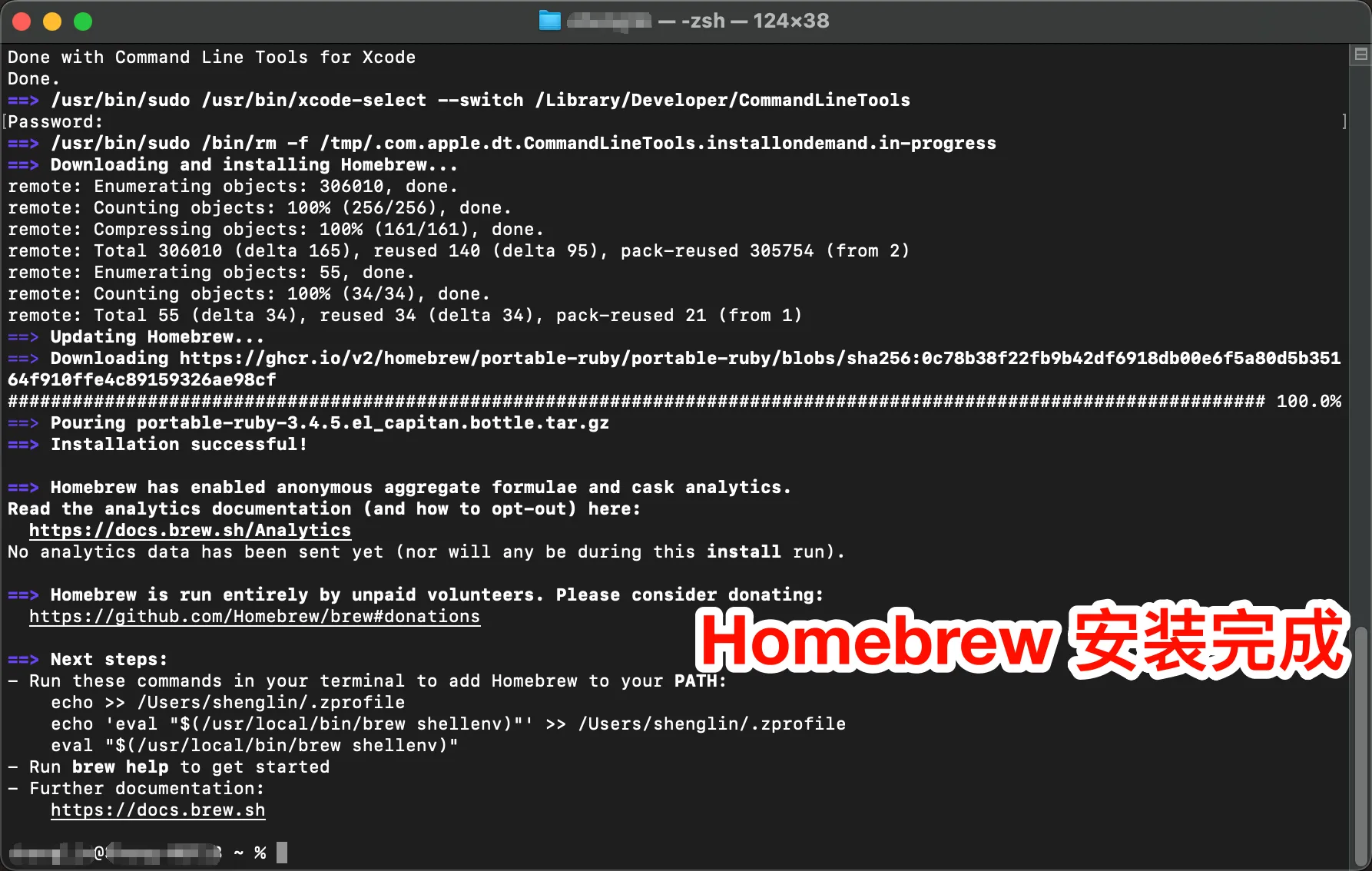
2.安装 Node.js 环境¶
macOS 注意事项
- 如果遇到权限问题,可能需要使用
sudo - 首次运行可能需要在系统偏好设置中允许
- 建议使用
Terminal或iTerm2
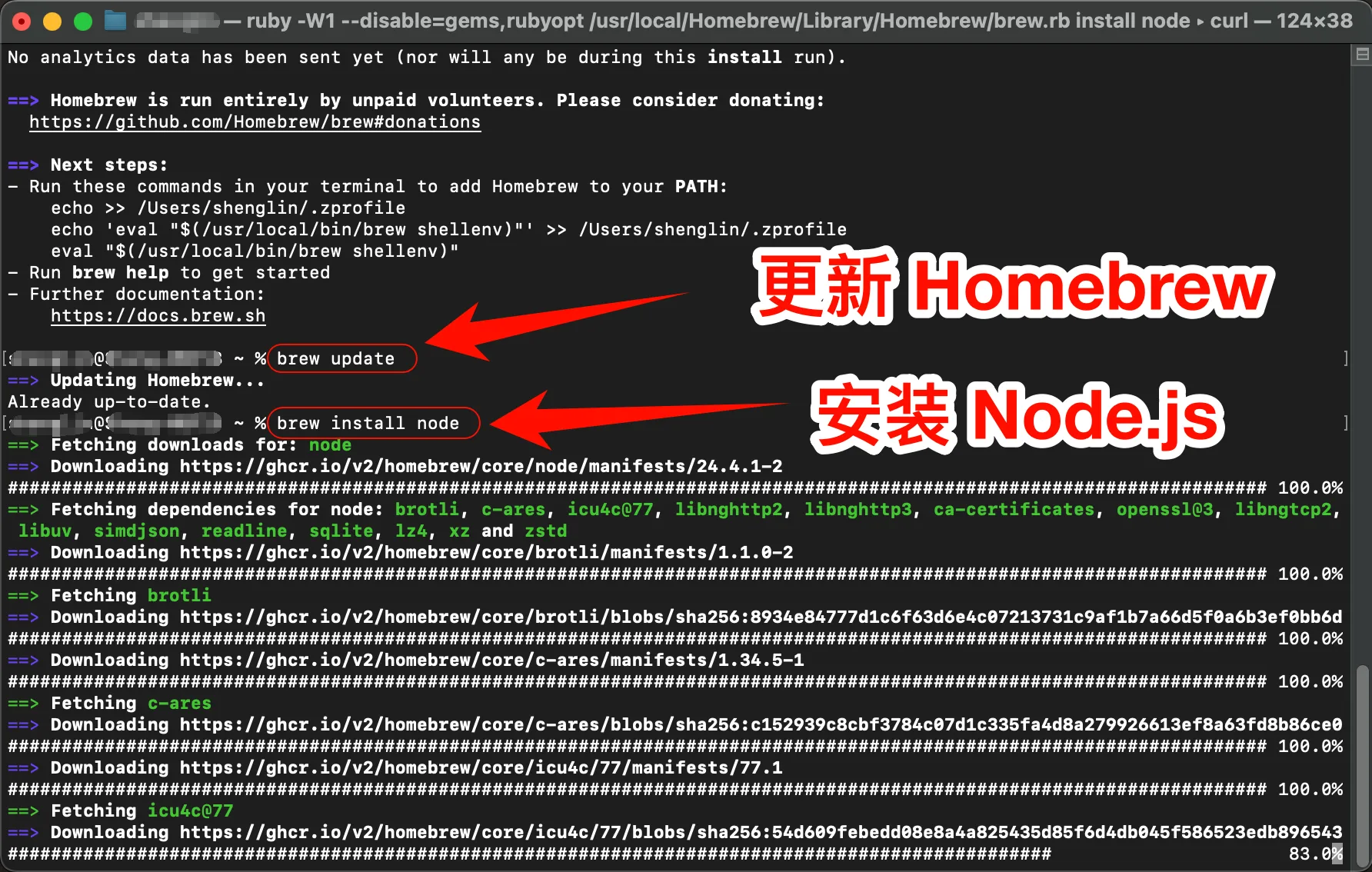
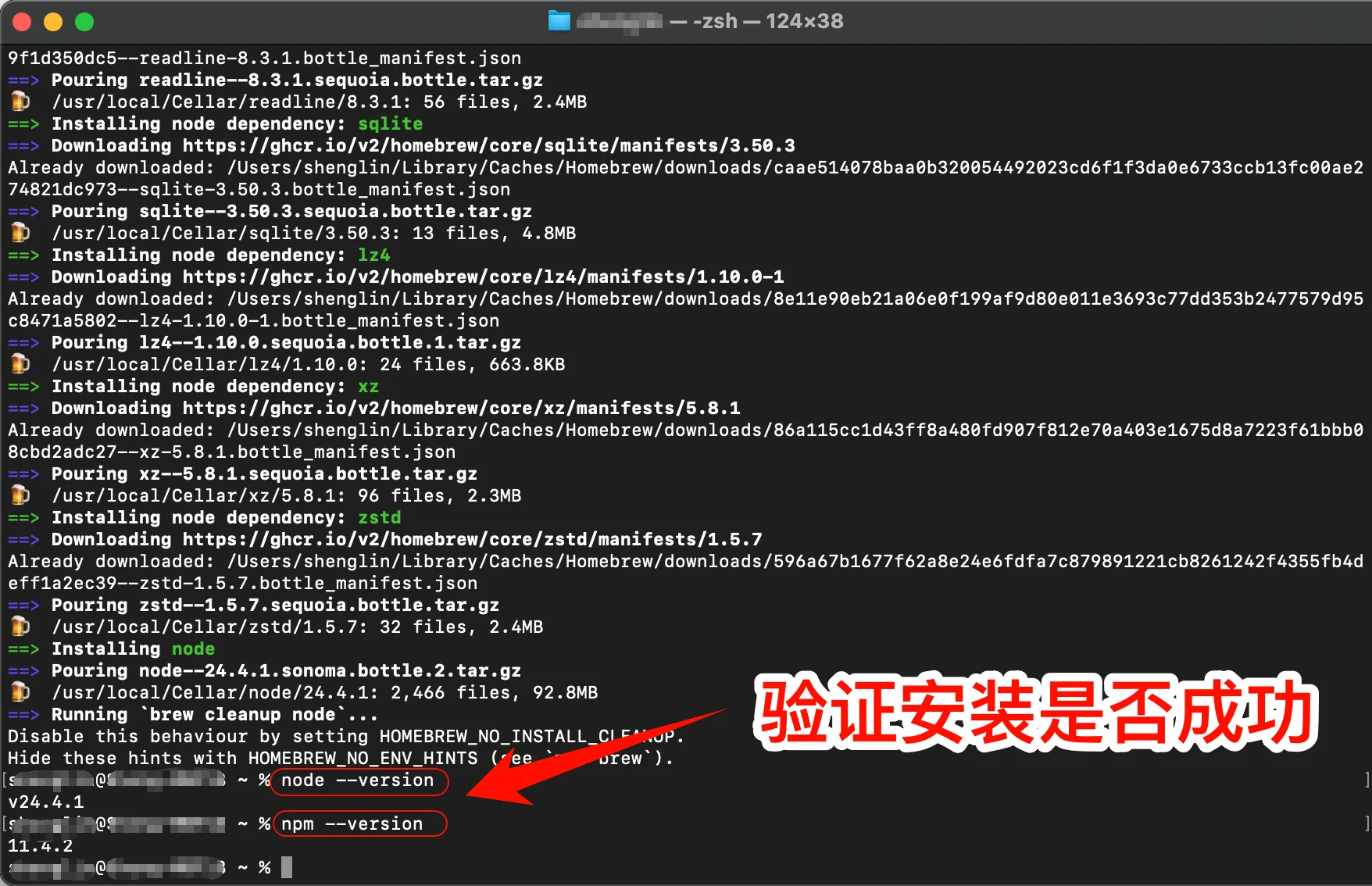
3.安装 Gemini CLI¶
安装 Gemini CLI
打开终端,运行以下命令:
如果遇到权限问题,可以使用 sudo: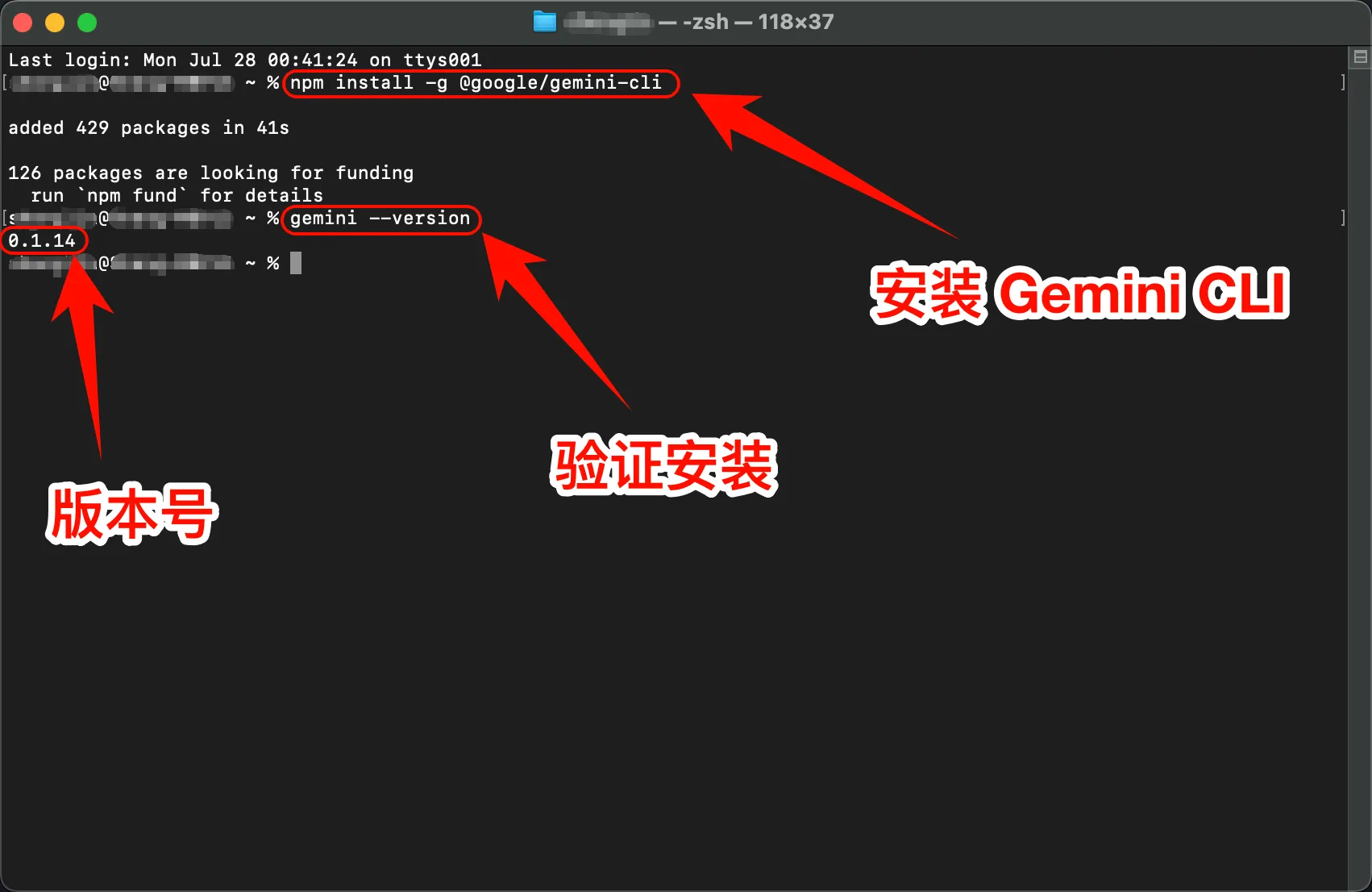
4.设置环境变量¶
为了让 Gemini CLI 连接到你的中转服务,需要设置两个环境变量:
修改环境变量 | zsh (默认)
输入命令:
应用修改:修改环境变量 | bash
输入命令:
应用修改: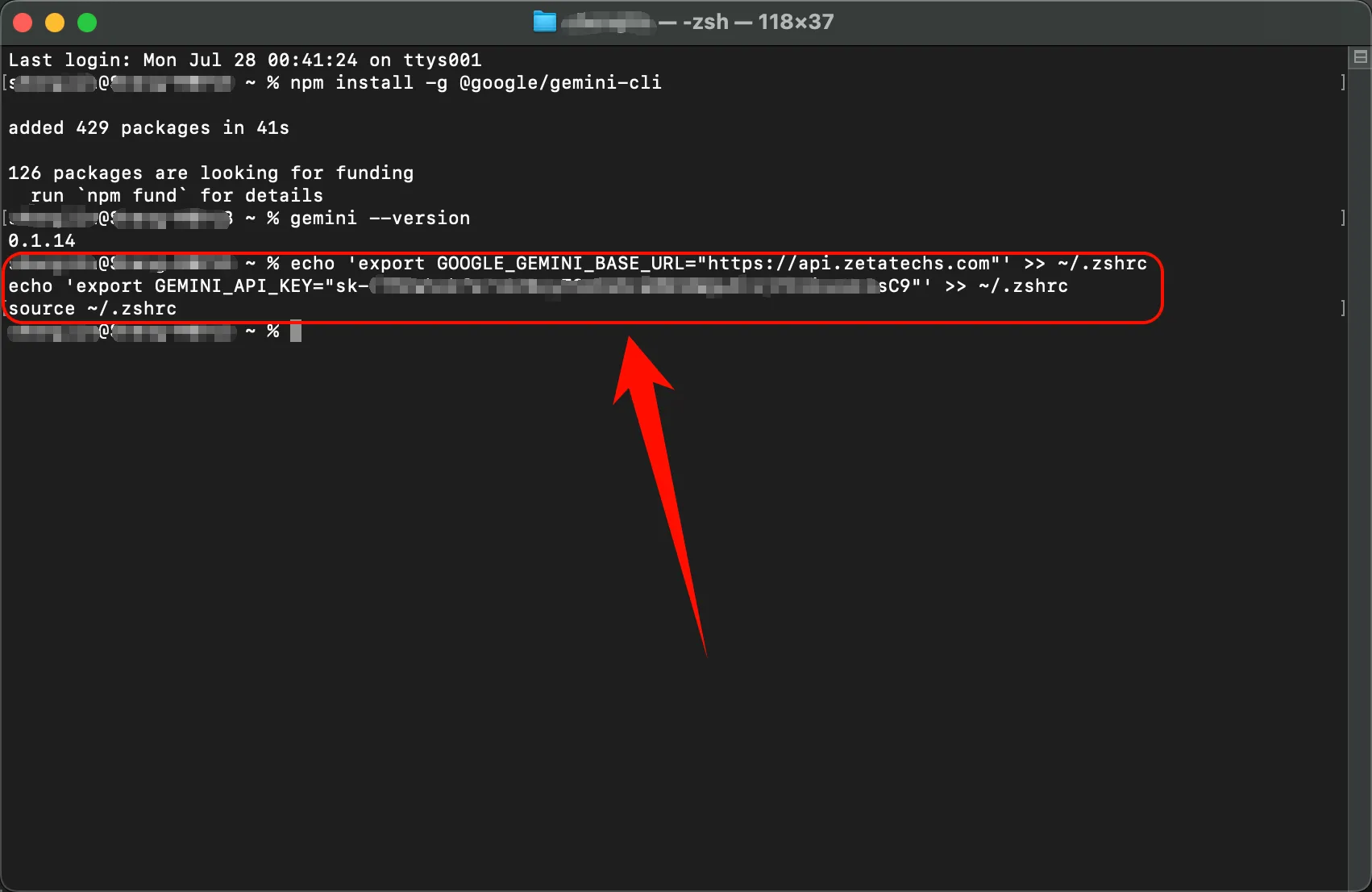
5.开始使用 Gemini CLI¶
现在你可以开始使用 Gemini CLI 了!
启动 Gemini CLI
直接启动 Gemini CLI:
在特定项目中使用: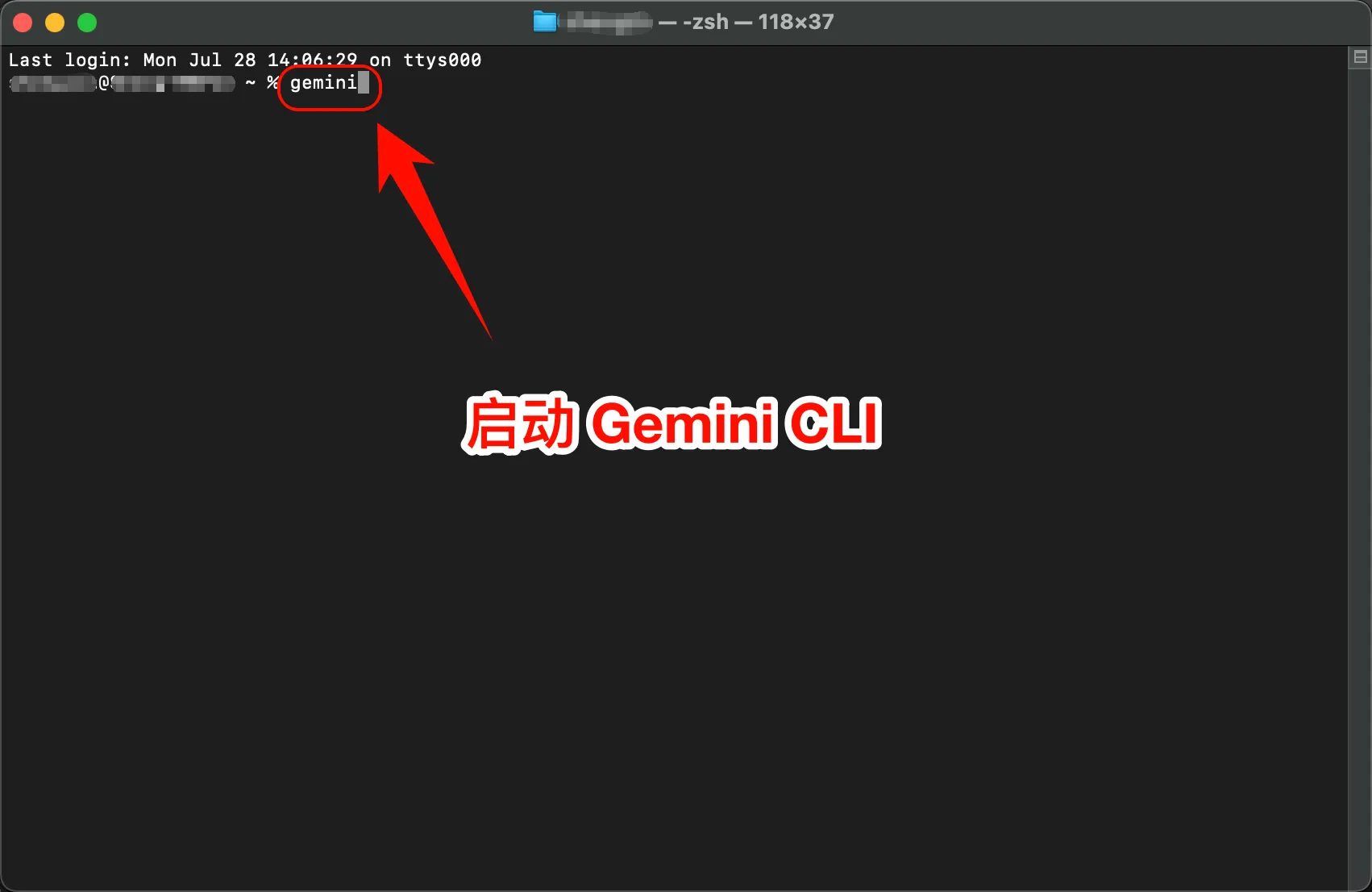
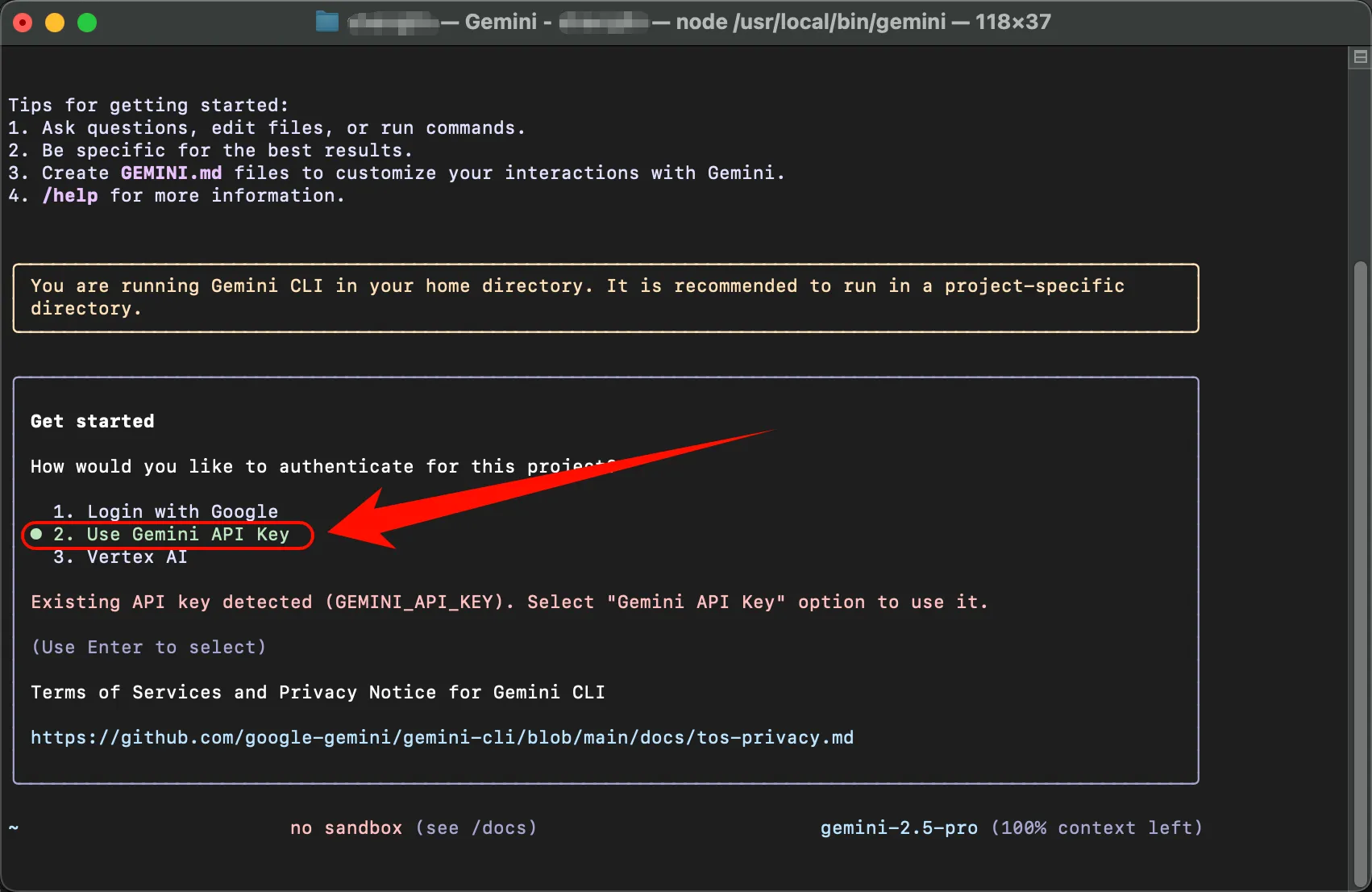
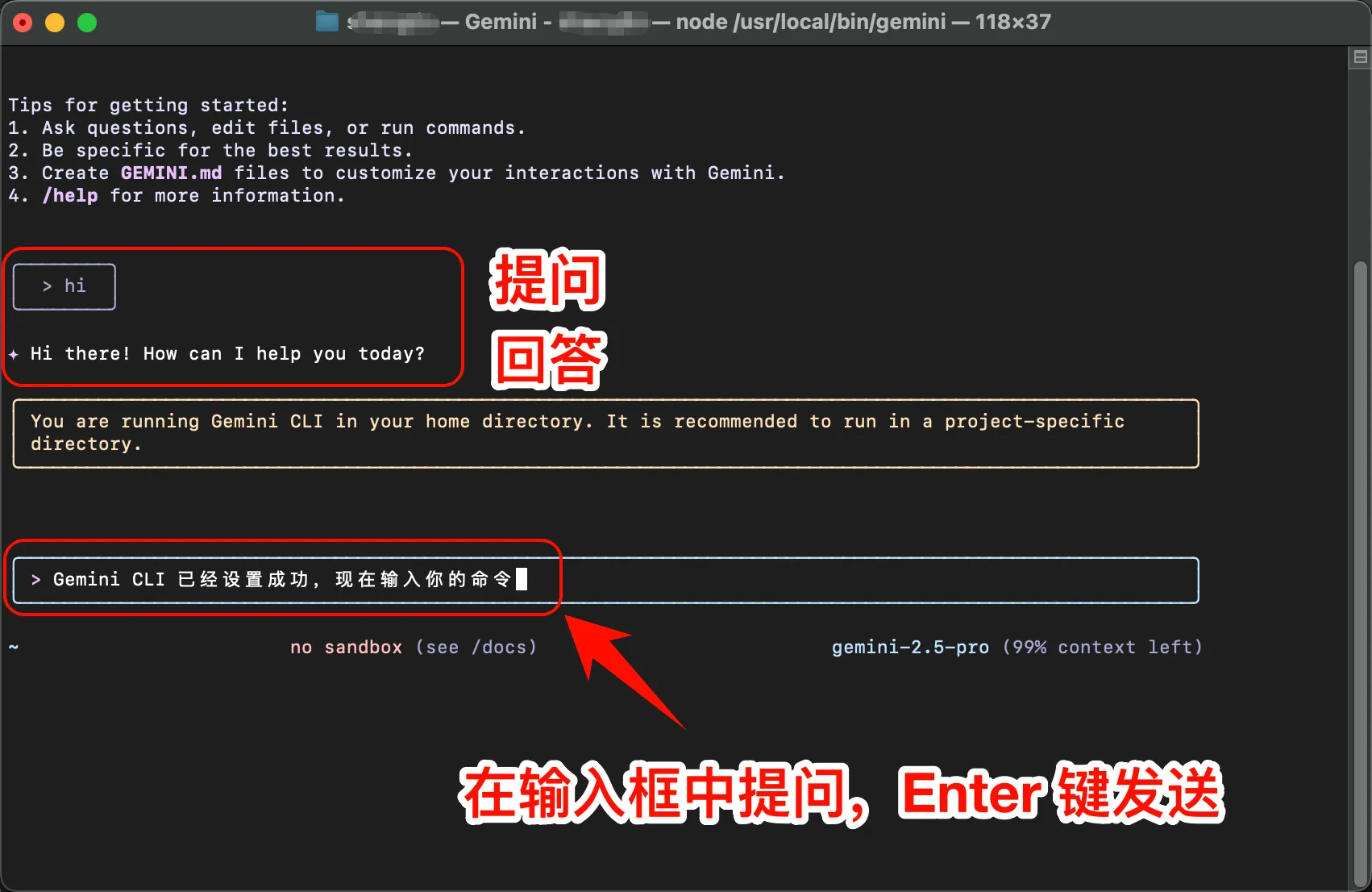
6.macOS 常见问题解决¶
安装时提示权限错误
尝试以下解决方法:
- 使用
sudo安装:sudo npm install -g @google/gemini-cli - 或者配置
npm使用用户目录:npm config set prefix ~/.npm-global
macOS 安全设置阻止运行
如果系统阻止运行 Gemini CLI:
- 打开"系统偏好设置" → "安全性与隐私"
- 点击"仍要打开"或"允许"
- 或者在
Terminal中运行:sudo spctl --master-disable
环境变量不生效
检查以下几点:
- 确认修改了正确的配置文件(
.zshrc或.bash_profile) - 重新启动
Terminal - 验证设置:
echo $GOOGLE_GEMINI_BASE_URL
Linux 端图文指引¶
1.安装 Node.js 环境¶
Gemini CLI 需要 Node.js 环境才能运行。
Node.js 环境安装步骤
添加 NodeSource 仓库
安装 Node.jsLinux 注意事项
- 某些发行版可能需要安装额外的依赖
- 如果遇到权限问题,使用 sudo
- 确保你的用户在 npm 的全局目录有写权限
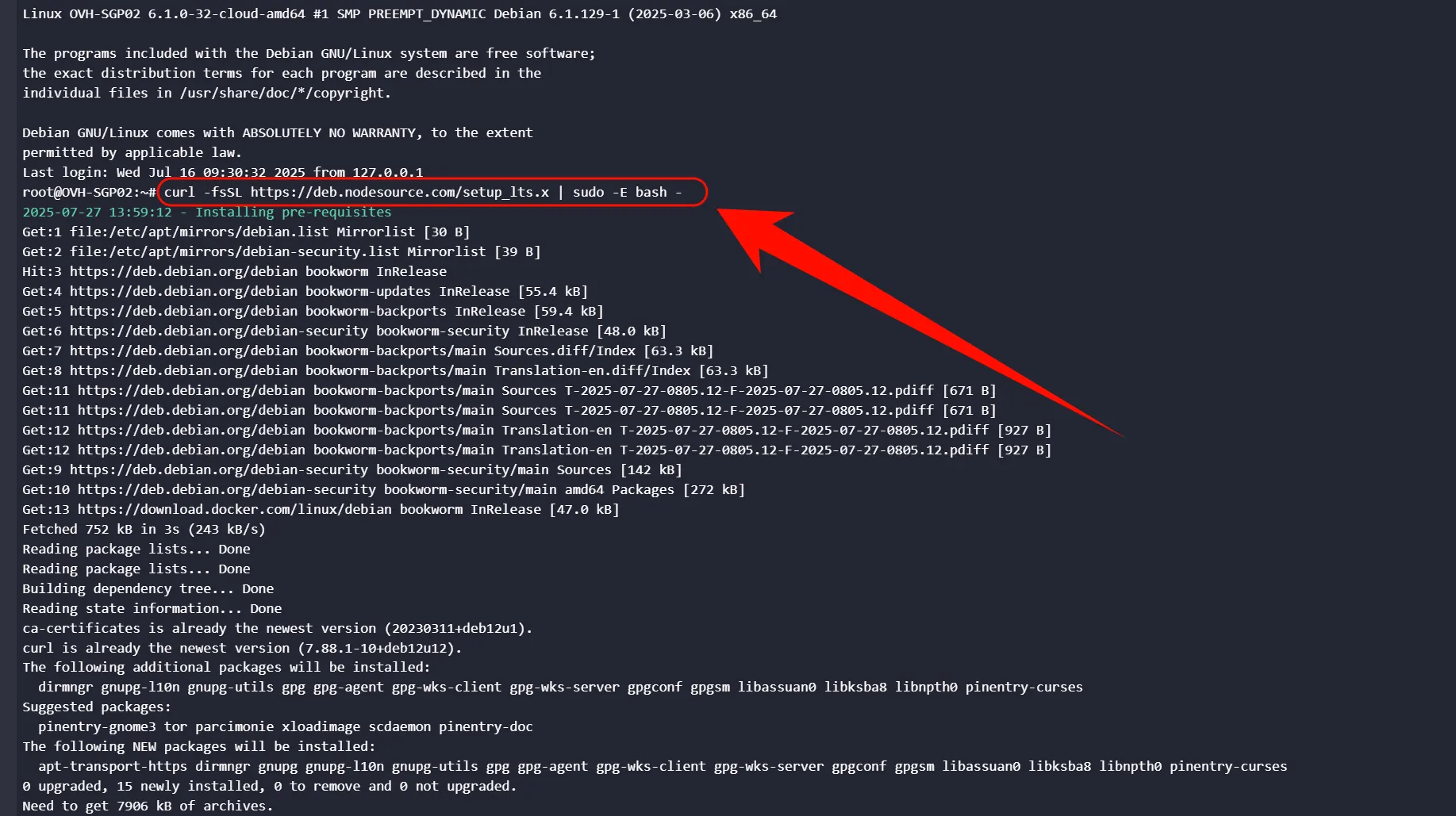
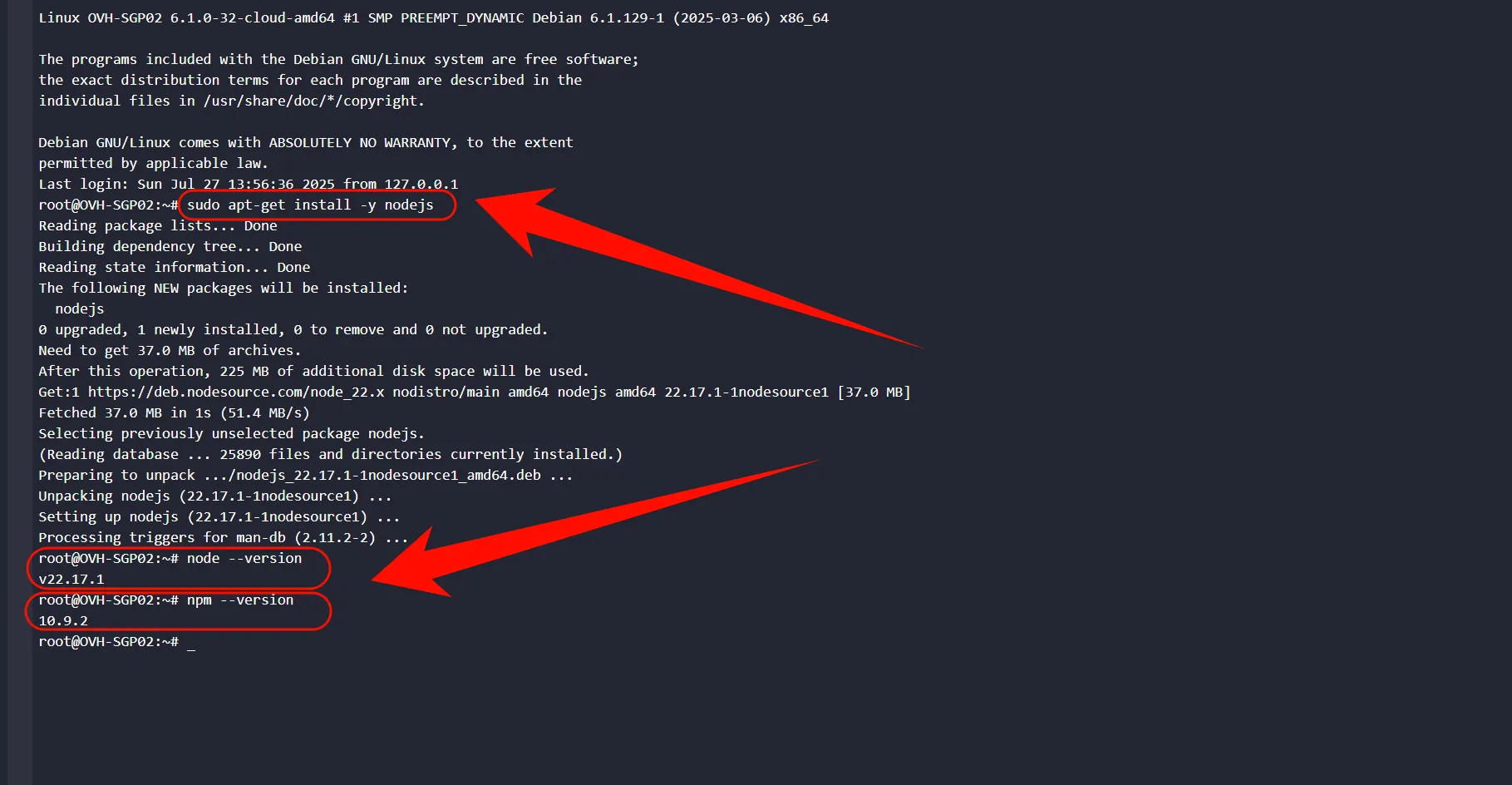
2.安装 Gemini CLI¶
安装 Gemini CLI
打开终端,运行以下命令:
如果遇到权限问题,可以使用 sudo: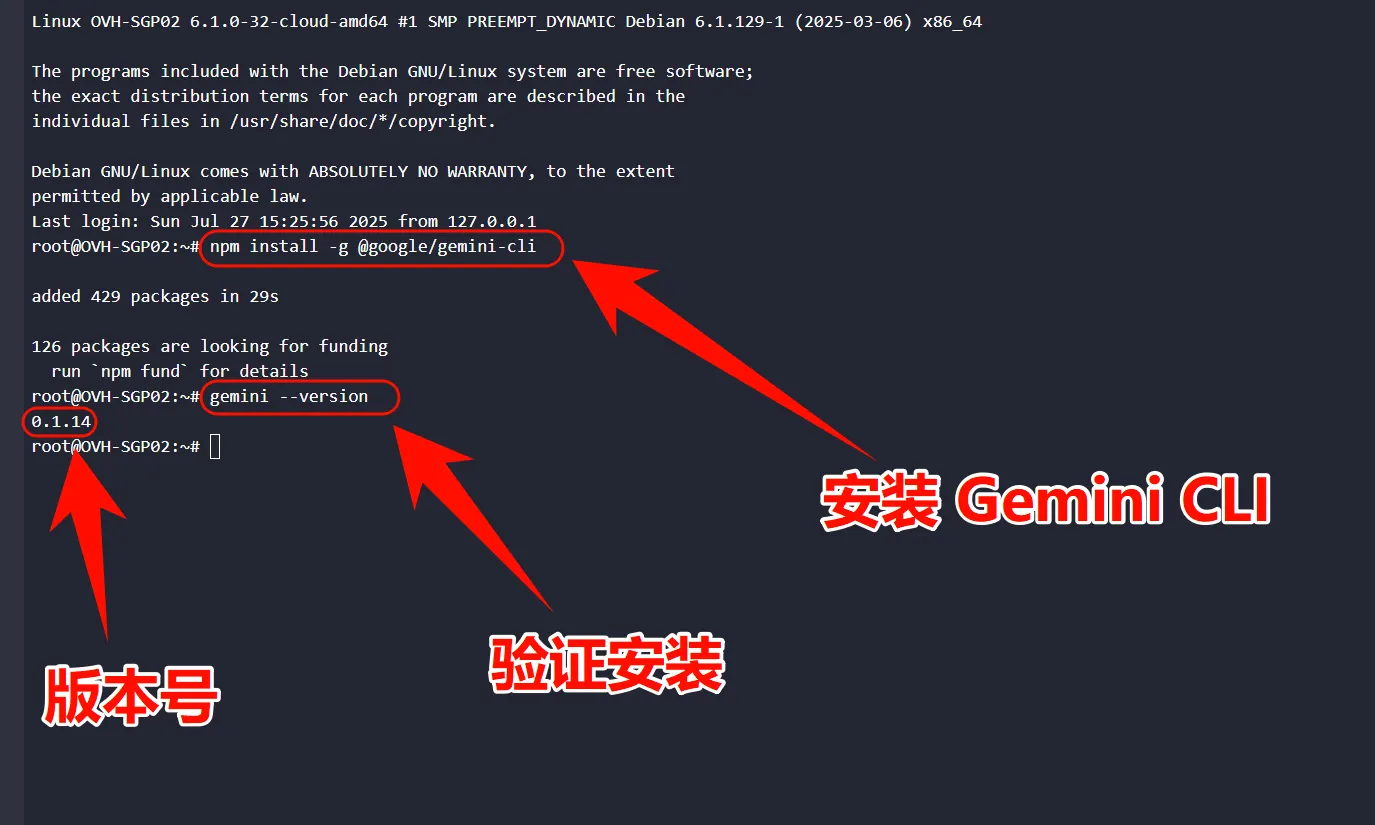
3.设置环境变量¶
为了让 Gemini CLI 连接到你的中转服务,需要设置两个环境变量:
修改环境变量 | bash (默认)
输入命令:
应用修改:修改环境变量 | zsh
输入命令:
应用修改: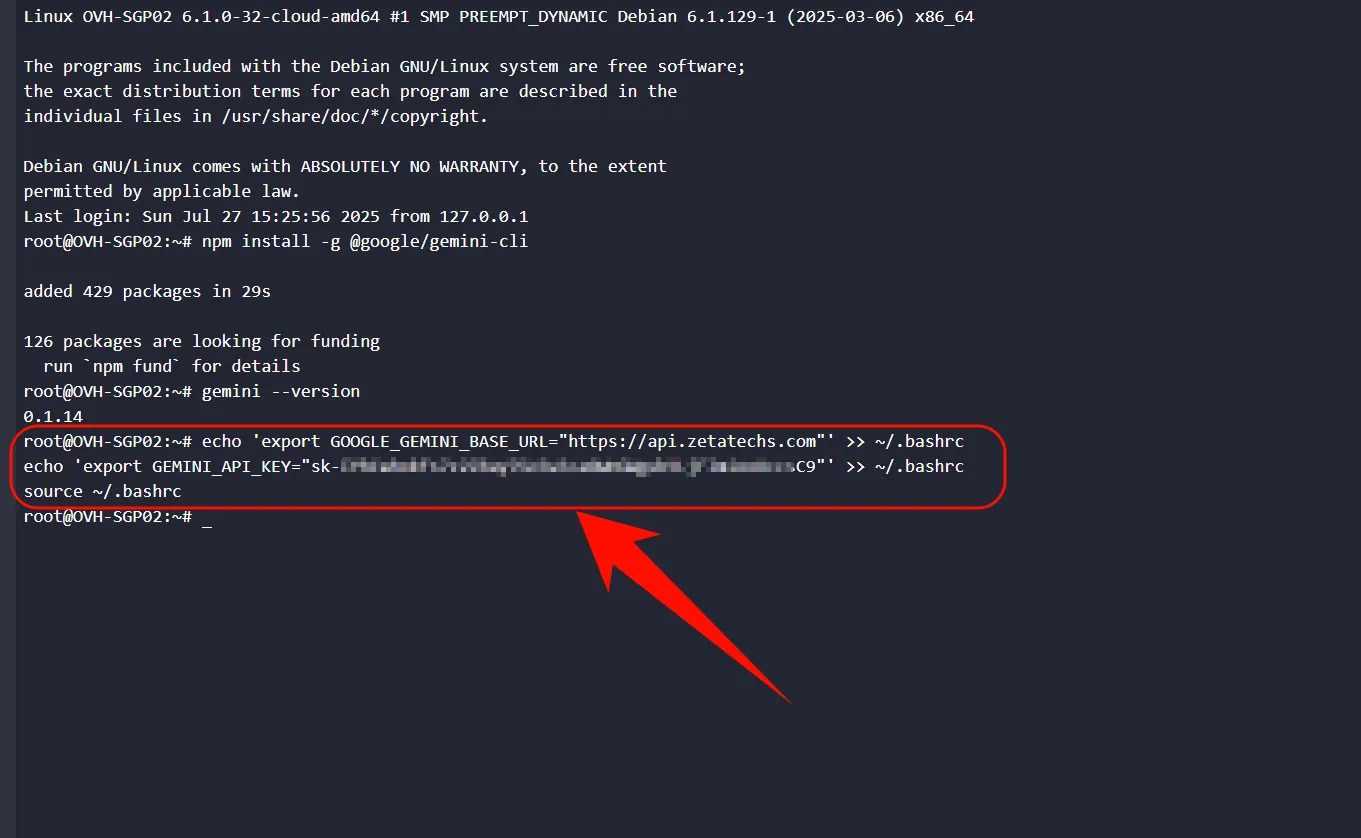
4.开始使用 Gemini CLI¶
现在你可以开始使用 Gemini CLI 了!
启动 Gemini CLI
直接启动 Gemini CLI:
在特定项目中使用: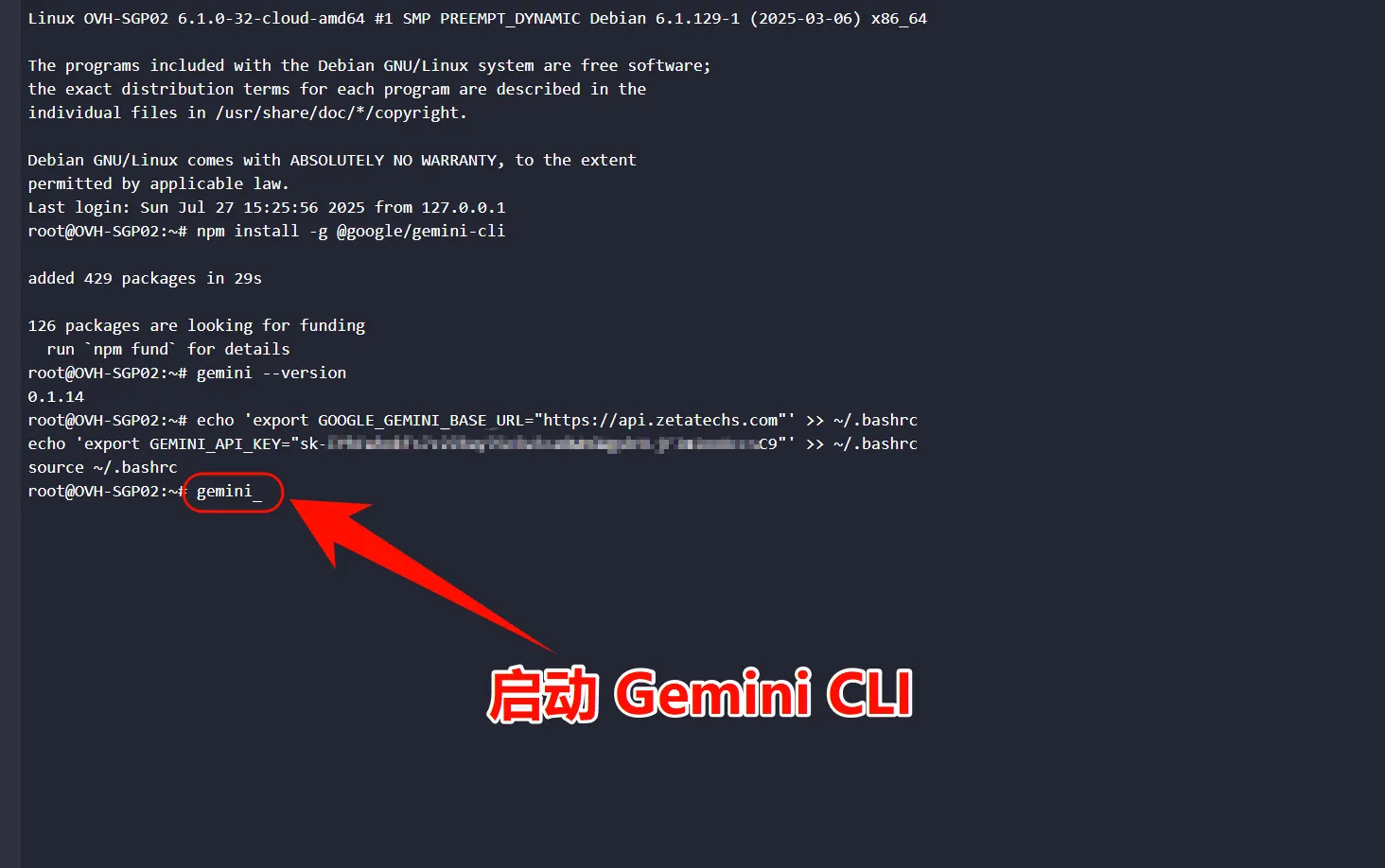
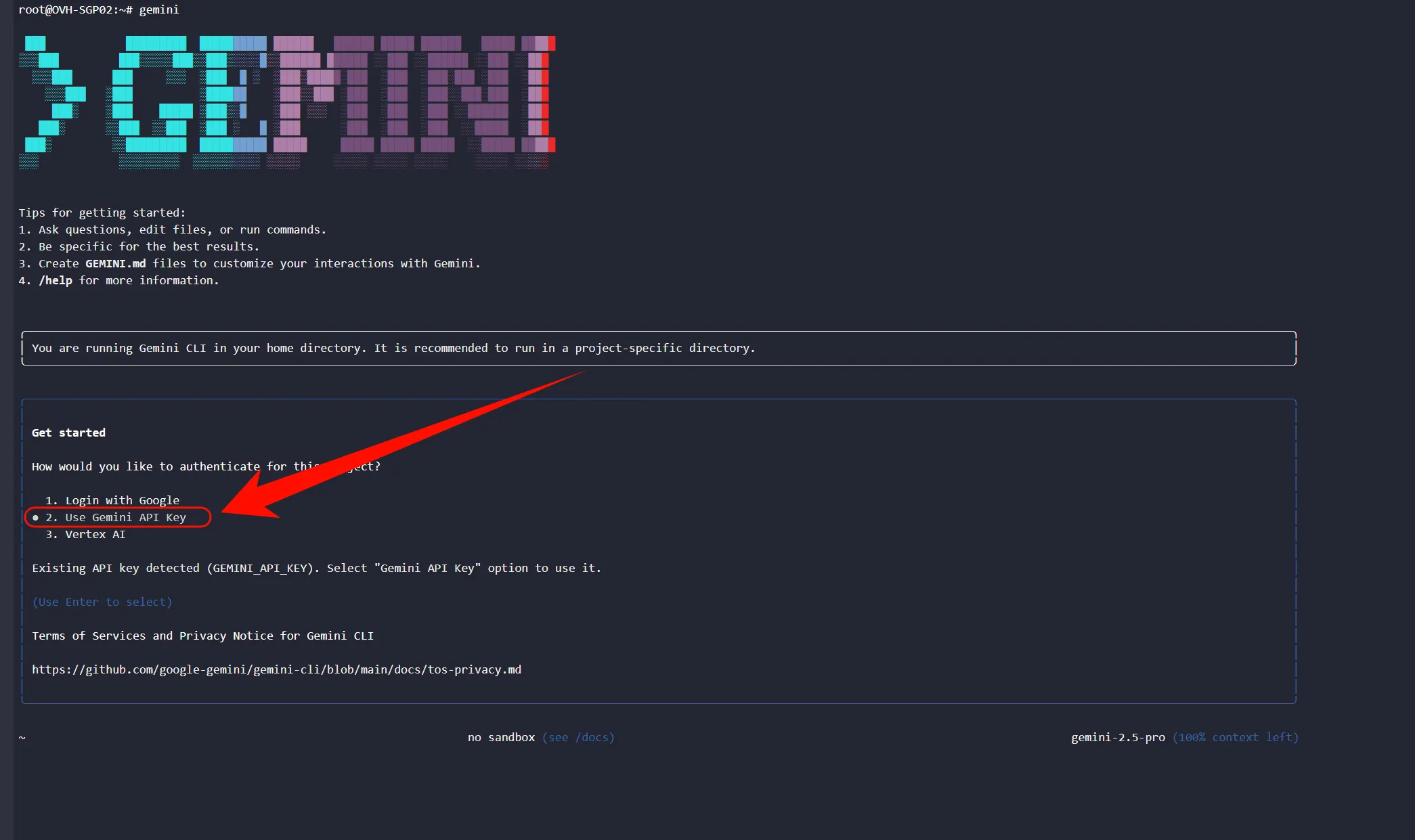
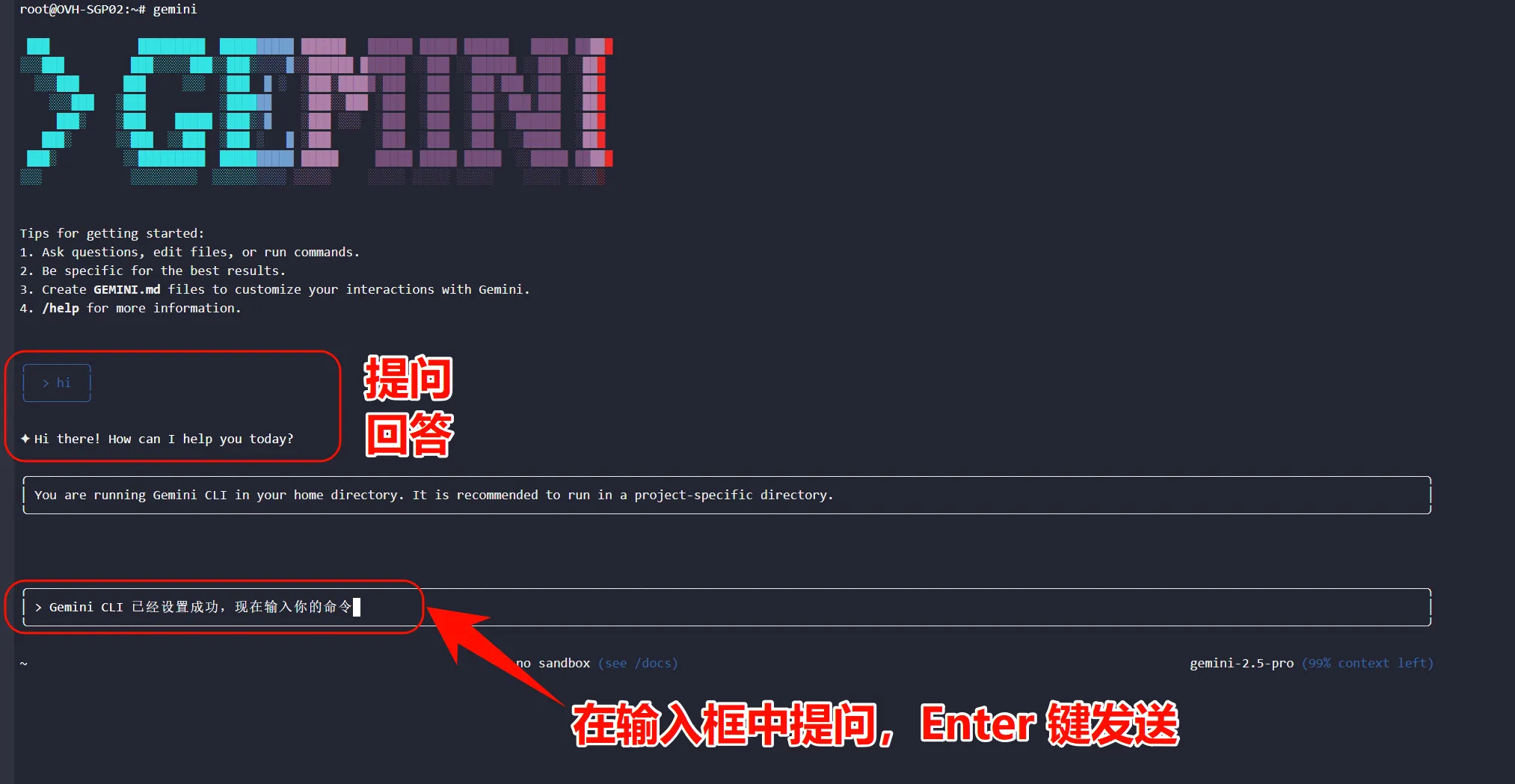
5.Linux 常见问题解决¶
安装时提示权限错误
尝试以下解决方法:
-
使用
sudo安装:sudo npm install -g @google/gemini-cli -
或者配置
npm使用用户目录:npm config set prefix ~/.npm-global -
然后添加到
PATH:export PATH=~/.npm-global/bin:$PATH
缺少依赖库
某些 Linux 发行版需要安装额外依赖:
环境变量不生效
检查以下几点:
- 确认修改了正确的配置文件(
.bashrc或.zshrc) - 重新启动终端或运行
source ~/.bashrc - 验证设置:
echo $GOOGLE_GEMINI_BASE_URL